Mac กับ Windows: คุณควรซื้ออะไร [พฤศจิกายน 2020]
เผยแพร่แล้ว: 2017-04-10![Mac กับ Windows: คุณควรซื้ออะไร [พฤศจิกายน 2020]](/uploads/article/1298/MypeY5w9zlPtWadf.jpg)
ในปี 2020 อุปกรณ์เกือบทั้งหมดที่เราครอบครองมีการล็อคอินในระบบนิเวศ สร้างโลกที่ดีที่สุดที่จะยึดติดกับแพลตฟอร์มเดียวเพื่อเผยแพร่ตัวคุณเอง Apple ได้สร้างตัวอย่างที่น่าทึ่งในทั้งหมดนี้ การเชื่อมโยง Mac และ iPhone เข้าด้วยกันเป็นวิธีที่บางคนปฏิเสธที่จะเปลี่ยนไปใช้แพลตฟอร์มอื่นเพียงเพราะความสามารถในการส่งข้อความจาก Mac ของพวกเขา เพื่อไม่ให้เสียเปรียบ ซอฟต์แวร์ของ Google เองมีส่วนแบ่งที่ยุติธรรมในการล็อคอินในระบบนิเวศ โดยใช้ระบบเช่น Google ไดรฟ์และ Gmail เพื่อให้แน่ใจว่าผู้ใช้จะอยู่ในขอบเขตที่ Google เข้าถึงได้อย่างต่อเนื่อง ในขณะเดียวกันก็ใช้ประโยชน์จากแผนกฮาร์ดแวร์เพื่อสร้างโทรศัพท์อย่างชาญฉลาด ลำโพง และอื่นๆ ที่ใช้ประโยชน์จากการรวมไว้ในแพลตฟอร์มเดียว
หนึ่งในตัวอย่างแรกสุดของสงครามแพลตฟอร์มในเทคโนโลยีคือการโต้แย้งแฟนบอยดั้งเดิม: PC หรือ Mac? เป็นคำถามที่รบกวนผู้ใช้พีซีมานานกว่าสามสิบปีแล้ว เนื่องจาก Macintosh และ Windows เปิดตัวโดย Apple และ Microsoft ตามลำดับในช่วงกลางทศวรรษ 1980 ในปี 2020 ทั้งสองแพลตฟอร์มยังคงเติบโตอย่างต่อเนื่อง แม้ว่า Windows จะครอบงำในช่วงต้นทศวรรษ 1990 และ Apple ใกล้จะเสียชีวิตก่อนถึงช่วงเปลี่ยนศตวรรษ การแข่งขันรุนแรงขึ้นในช่วงปี 2000 โดย Apple ถือกำเนิดแคมเปญ "Get a Mac" และโฆษณาตอบกลับ "I'm a PC" ของ Windows ทั้ง macOS และ Windows มาไกลตั้งแต่วันแรกของการใช้คอมพิวเตอร์ส่วนบุคคล และอาจยากกว่าที่เคยในการเลือกระบบปฏิบัติการสำหรับคอมพิวเตอร์เครื่องใหม่ของคุณ ท้ายที่สุด คุณไม่ได้เพียงแค่ซื้อพีซีในตอนนี้—คุณกำลังซื้อในระบบนิเวศ
ดังนั้น หากคุณสงสัยว่า Windows หรือ Mac เหมาะกับคุณหรือไม่ นั่นอาจเป็นตัวเลือกที่ยาก อย่าสะดุดกับความสับสนหรือขั้นตอนการขายจากบริษัทใดบริษัทหนึ่ง ให้ผู้เชี่ยวชาญที่ TechJunkie อธิบายให้คุณทราบถึงตำแหน่งที่แต่ละแพลตฟอร์มประสบความสำเร็จและจุดที่ขาดหายไป นี่คือคู่มือฉบับสมบูรณ์สำหรับ Windows เทียบกับ macOS
ฮาร์ดแวร์
ลิงค์ด่วน
- ฮาร์ดแวร์
- Mac
- Windows
- การออกแบบซอฟต์แวร์
- macOS
- Windows 10
- ระบบนิเวศ
- Mac Ecosystem
- Windows
- ความปลอดภัย
- macOS
- Windows 10
- ประสบการณ์
- การสร้างเนื้อหา
- เกม
- แอพ
- ค่าใช้จ่าย
- Mac
- Windows
คู่มือนี้ส่วนใหญ่จะเน้นที่ความแตกต่างที่มีอยู่ในการดูซอฟต์แวร์ของทั้ง Apple และ Microsoft แต่ก่อนอื่น สิ่งสำคัญคือต้องดูฮาร์ดแวร์ที่ทั้งระบบปฏิบัติการและซอฟต์แวร์สร้างขึ้นสำหรับแต่ละรายการ แพลตฟอร์มทำงานบน ไม่ว่าคุณกำลังมองหาขุมพลังสูงสุดที่คุณจะได้รับจากอุปกรณ์ เทคโนโลยีที่น่าพึงพอใจ หรือการผสมผสานของทั้งสอง ฮาร์ดแวร์ก็มีความสำคัญอย่างยิ่งในการซื้อคอมพิวเตอร์ โดยเฉพาะอย่างยิ่งในปี 2020
คุณสามารถทำอะไรกับอุปกรณ์ต่างๆ ได้บ้าง ไม่ว่าคุณจะต้องการทำเพลง เล่นเกม แก้ไขวิดีโอ หรือเพียงแค่เรียกดูเว็บและดู Netflix ทั้งสองแพลตฟอร์มมีฮาร์ดแวร์หลากหลายประเภทให้เลือก แต่สำหรับคนส่วนใหญ่ จะมองเห็นได้อย่างรวดเร็วว่าเส้นทางใดมีประสบการณ์ด้านฮาร์ดแวร์ที่ต้องการ
Mac
คอมพิวเตอร์ macOS ที่เป็นทางการทุกเครื่องผลิตขึ้นโดย Apple โดยตรงและมีมาเกือบตลอดประวัติศาสตร์ของบริษัท ในช่วงทศวรรษ 1990 ก่อนที่สตีฟ จ็อบส์จะกลับไปสู่บริษัทที่เขาเคยช่วยเหลือ Apple ได้เริ่มให้สิทธิ์ใช้งาน Mac OS 7 อย่างเป็นทางการ ซึ่งเป็น macOS เวอร์ชันใหม่ล่าสุดในขณะนั้น แก่บริษัทต่างๆ เช่น Motorola, Bandai และ Pioneer เมื่อจ็อบส์กลับมาในปี 1997 เขาหยุดการเจรจากับบริษัทบางแห่งทันที และด้วยการจัดส่ง OS 8 ได้ยุติโครงการออกใบอนุญาตอย่างมีประสิทธิภาพ ตั้งแต่นั้นมา จ๊อบส์พิจารณาให้บริษัทภายนอกใช้ macOS สองครั้ง: ครั้งหนึ่งในปี 1999 กับ Compaq ซึ่งเป็นผู้ผลิตพีซีที่ใช้ Windows ที่ได้รับความนิยมมากที่สุดในโลก และในช่วงสั้นๆ ในปี 2544 กับ Sony สำหรับแล็ปท็อปยี่ห้อ VAIO
เมื่อผู้บริโภคนึกถึง Mac ในวันนี้ พวกเขาแทบจะกระโจนไปที่ MacBook Pro ซึ่งเป็นมาตรฐานทองคำสำหรับการพัฒนาฮาร์ดแวร์ของ Apple มาอย่างยาวนาน ที่กล่าวว่ามันค่อนข้างง่ายที่จะแยกย่อยฮาร์ดแวร์ที่เสนอโดย Apple สำหรับผู้บริโภค Mac เพียงเพราะมีตัวเลือกน้อยมากเมื่อเทียบกับตลาด Windows ที่มีอุปกรณ์หลายร้อยรุ่นวางจำหน่ายในปัจจุบัน

- MacBook Air : เราคิดว่า Apple ทิ้ง MacBook Air ไว้เบื้องหลัง โดยทิ้งความปวดร้าวไว้บนเว็บไซต์ของ Apple แต่ในช่วงปลายปี 2018 Apple ได้เปิดตัว Air รุ่นใหม่ล่าสุด มีการออกแบบใหม่ทั้งหมด ดูใกล้ชิดกับ MacBook Pro มากขึ้นกว่าเดิม Apple ขายด้วยเงินสดเพิ่มขึ้นอีกเล็กน้อย พร้อมกับการเพิ่มจอภาพ Retina Apple ได้อัปเดตรุ่นนี้สองครั้งตั้งแต่เปิดตัวในปี 2018 โดยเป็นเวอร์ชันล่าสุดในปี 2020 ที่มีจอแสดงผล TrueTone โปรเซสเซอร์ที่เร็วขึ้น ราคาถูกกว่า และที่สำคัญที่สุดคือการกลับไปใช้แป้นพิมพ์แบบกรรไกร สำหรับคนส่วนใหญ่ นี่คือ Mac ที่คุณต้องการหยิบขึ้นมา

- MacBook Pro : นี่คือแล็ปท็อปที่คนส่วนใหญ่เชื่อมโยงกับ Apple ในหลายๆ ด้าน หลายปีที่ผ่านมา กลุ่มผลิตภัณฑ์ Pro ได้รับการยกย่องว่าเป็นวิธีที่ยอดเยี่ยมในการเข้าถึงแล็ปท็อปที่ทนทานซึ่งออกแบบมาสำหรับปริมาณงานระดับมืออาชีพ พร้อมด้วยลำโพง ทัชแพด คีย์บอร์ด จอแสดงผล และอื่นๆ ที่ดีที่สุดในระดับเดียวกัน นับตั้งแต่การคิดค้นขึ้นใหม่ครั้งล่าสุดเมื่อ 3 ปีที่แล้ว บางคนได้คร่ำครวญถึงการทำลายคุณสมบัติระดับ Pro โดยดูเหมือนว่า Apple จะมุ่งเป้าไปที่กลุ่มผลิตภัณฑ์ Pro ในปัจจุบันเพื่อผู้บริโภคที่กำลังมองหาแล็ปท็อประดับพรีเมียม โชคดีที่การวิพากษ์วิจารณ์ที่ใหญ่ที่สุดของ MacBook Pro ซึ่งเป็นแป้นพิมพ์ผีเสื้อที่ตื้นและเปราะบางได้หายไปแล้ว ต้องขอบคุณการอัปเดตใหม่ล่าสุดของ MacBook Pro ขนาด 13 นิ้ว ในที่สุดก็เปลี่ยนกลับเป็นสวิตช์แบบกรรไกร สำหรับหลาย ๆ คน Pro ยังคงเป็นแล็ปท็อปที่ดีที่สุดที่คุณสามารถซื้อได้ในตลาดปัจจุบัน โดยไม่คำนึงถึงระบบปฏิบัติการ เริ่มต้นที่ $1,299 สำหรับรุ่น 13″ และ $2,399 สำหรับรุ่น 16″ ใหม่

- iMac : ในขณะที่แล็ปท็อปของ Apple ได้รับความนิยมอย่างมากสำหรับคอมพิวเตอร์ของ Apple แต่กลุ่มผลิตภัณฑ์เดสก์ท็อปและพีซีแบบ all-in-one ก็เป็นที่นิยมเช่นกัน โดยเฉพาะอย่างยิ่งในสำนักงานและสภาพแวดล้อมในที่ทำงาน iMac เป็นผลิตภัณฑ์สำหรับผู้บริโภคระดับเรือธงของ Apple ด้วยการออกแบบเครื่องหมายการค้าและจอภาพเรตินาคุณภาพสูง iMac มาในสองรูปแบบ (21.5″ และ 27″) เป็นพีซีที่ทรงพลัง กำหนดค่าได้ด้วยโปรเซสเซอร์ Quad-core Core i7 จาก Intel และพื้นที่เก็บข้อมูลสูงสุด 2TB บนไดรฟ์ Fusion หรือ SSD ปกติ พวกเขายังรวมถึงการ์ดกราฟิก Radeon เฉพาะจาก AMD และสาย I/O ที่มั่นคงที่ด้านหลังของอุปกรณ์ รุ่น 21.5″ เริ่มต้นที่ 1,099 ดอลลาร์; รุ่น 27″ เริ่มต้นที่ 1,799 ดอลลาร์

- iMac Pro : หาก iMac ไม่ให้พลังงานเพียงพอ iMac Pro จะเป็นคอมพิวเตอร์เดสก์ท็อปสำหรับคุณ คอมพิวเตอร์ออลอินวันใหม่ล่าสุดของ Apple เป็นสัตว์เดรัจฉาน โดดเด่นด้วยสีเทาสเปซเกรย์ที่ไม่เคยเห็นมาก่อนในผลิตภัณฑ์ iMac ด้วยจอแสดงผลขนาด 27 นิ้วขนาด 5K, โปรเซสเซอร์ Intel Xeon W แปดคอร์ (สามารถอัพเกรดเป็นโปรเซสเซอร์ 18 คอร์แบบเต็มได้), กราฟิก AMD Vega และ RAM ขนาด 32GB ถึง 128GB, iMac Pro นั้นสร้างขึ้นมาโดยเฉพาะสำหรับ 4K การตัดต่อวิดีโอ การออกแบบเกม หรืออย่างอื่นที่ต้องใช้คอมพิวเตอร์ที่ทรงพลังที่สุด ไม่น่าแปลกใจเลยที่ iMac Pro เริ่มต้นที่ 4,999 ดอลลาร์สำหรับการกำหนดค่าพื้นฐาน ที่การกำหนดค่าสูงสุด (ไม่มีอุปกรณ์เสริม) iMac Pro ให้คุณมากกว่า $13,000 ข่าวดี: คุณสามารถซื้อคีย์บอร์ด เมาส์ และแทร็คแพดสีเทาสเปซเกรย์ได้โดยไม่ต้องซื้อ iMac Pro ในราคา 20 ดอลลาร์

- Mac Pro : ในปี 2013 Apple ได้เปิดตัว Mac Pro รุ่นล่าสุดเพื่อการวิจารณ์ที่หลากหลาย Mac Pro มุ่งเน้นไปที่การออกแบบมากกว่าพลังงาน ซึ่งได้รับฉายาว่า "ถังขยะ" ตามขนาดและรูปร่างอย่างรวดเร็ว และ Apple พบว่าตัวเองไม่สามารถอัพเกรดอุปกรณ์ได้เนื่องจากข้อจำกัดด้านความร้อน หลังจากที่ประกาศว่า Mac Pro รุ่นใหม่กำลังจะกลับมาในปี 2017 Apple ได้ใช้เวลาหลายปีในการพยายามตรวจสอบให้แน่ใจว่าพวกเขาได้รับ Mac Pro รุ่นต่อไปที่ถูกต้อง และในขณะที่ผู้ตรวจสอบพบว่าเดสก์ท็อปรุ่นใหม่ล่าสุดของพวกเขาคุ้มค่ากับการรอคอย ค่าใช้จ่าย. ข่าวดี: มันทรงพลังจริงๆ ข่าวร้าย: เริ่มต้นที่ $5,999
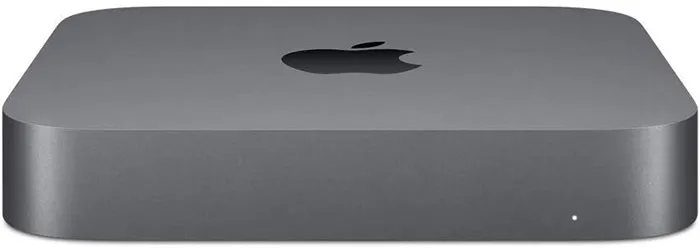
- Mac Mini : ในที่สุด Mac Mini ก็ได้รับการอัปเดตควบคู่ไปกับ MacBook Air ในปีพ. ศ. 2561 ทำให้ฟื้นคืนชีวิตชีวาให้กับ Mac ที่ชื่นชอบ ไม่ว่าคุณกำลังมองหาที่จะสร้างโฮมเธียเตอร์ PC, ฟาร์มเซิร์ฟเวอร์ที่ใช้ Mac หรือคุณเพียงแค่ต้องการ Mac ระดับเริ่มต้นที่ไม่มีจอภาพ Mini เป็นตัวเลือกที่ดี อาจไม่ใช่ Mac ที่น่าตื่นเต้นที่สุดในโลก แต่ก็เป็น Mac ที่เข้าถึงได้ง่ายที่สุดเครื่องหนึ่ง รุ่นใหม่ล่าสุดเริ่มต้นที่ 799 เหรียญ
เท่าที่ฮาร์ดแวร์ macOS อย่างเป็นทางการดำเนินไป ผลิตภัณฑ์ทั้งเจ็ดนั้นเป็นสิ่งที่ Apple เสนอให้ผู้บริโภคเลือกซื้อและใช้งาน แม้จะมีการยกย่องอย่างต่อเนื่อง (และตรงไปตรงมาและคุ้มค่า) ที่ Apple ได้รับจากความพยายามด้านฮาร์ดแวร์ แต่ก็ควรสังเกตประเด็นสำคัญสองสามข้อจากสายผลิตภัณฑ์ของตน อย่างแรก ทุกอุปกรณ์ที่นี่มีราคาแพง นอกเหนือจาก Mac Mini แล้ว อุปกรณ์ macOS ทุกเครื่องจะแบ่งออกเป็น f หากคุณต้องการซื้อผลิตภัณฑ์ Mac ที่ทันสมัยในปี 2018 คุณจะต้องจ่ายอย่างน้อย 1,099 ดอลลาร์เพื่อซื้อมันมา นั่นไม่ใช่สิ่งที่ไม่ดีเสมอไป สิ่งสำคัญคือต้องเข้าใจตลาดที่ Apple กำลังไล่ตามที่นี่
ประการที่สอง แม้ว่า Apple จะมีชื่อเสียง แต่ผลิตภัณฑ์เหล่านี้ก็มีข้อบกพร่อง Mac Mini และ Mac Pro ถูกละเลยจากการอัปเดตเป็นเวลาสี่และห้าปีตามลำดับ MacBook Air ได้รับสเปกเพิ่มขึ้นในปีที่แล้ว แต่ก็ยังใช้ส่วนประกอบเมื่อหลายปีก่อนด้วยจอแสดงผลความละเอียดต่ำ MacBook และ MacBook Pro เป็นคอมพิวเตอร์สมัยใหม่ที่ดีที่สุดของ Apple แต่ผลิตภัณฑ์เหล่านั้นก็ยังมีปัญหา เช่น รายงานเกี่ยวกับแป้นพิมพ์ที่ผิดพลาด และด้าน Pro ยังขาดพอร์ตและคุณสมบัติอื่นๆ ไม่ใช่ว่าอุปกรณ์ใดๆ ไม่ดี แต่ผลิตภัณฑ์ Mac แต่ละชิ้นมีข้อแลกเปลี่ยน และเนื่องจาก Apple เป็นบริษัทเดียวที่ผลิตฮาร์ดแวร์ที่ใช้ macOS คุณจึงต้องยอมรับการประนีประนอม (และราคา) หรือเปลี่ยน จาก macOS โดยสิ้นเชิง
Windows
ไม่ต้องกังวล เราจะไม่ใช้งานแล็ปท็อปและเดสก์ท็อป Windows ทุกเครื่องในตลาดปัจจุบัน ในขณะที่ Apple มีผลิตภัณฑ์เจ็ดรายการที่ผู้บริโภคสามารถซื้อได้ในขณะนี้ ตลาด Windows เต็มไปด้วยแล็ปท็อปทุกรุ่น ตั้งแต่อุปกรณ์พกพาขนาดเล็กไปจนถึงแล็ปท็อปเล่นเกมขนาด 8 ปอนด์ที่ตั้งใจไว้สำหรับวางบนโต๊ะและพกพาได้เมื่อจำเป็นเท่านั้น
ความรุ่งโรจน์ของ Windows คือสามารถได้รับอนุญาตจากผู้ผลิตฮาร์ดแวร์ทุกรายตั้งแต่ บริษัท ยักษ์ใหญ่อย่าง Dell หรือ HP ไปจนถึงบริษัทสตาร์ทอัพขนาดเล็กเช่น Eve ซึ่งเปิดตัวผลิตภัณฑ์สำหรับผู้บริโภคตัวแรกในปีที่แล้วในฐานะคู่แข่งของ Microsoft Surface Pro นอกจากนี้ คุณไม่จำเป็นต้องติดต่อ Microsoft โดยตรงเพื่อใช้ซอฟต์แวร์ของพวกเขา คุณสามารถซื้อสำเนา Windows 10 จาก Amazon หรือ Walmart ได้ในราคา $100 หรือมากกว่านั้น และติดตั้งโดยตรงบนคอมพิวเตอร์ที่คุณสร้างเอง คุณควรอธิบายสั้นๆ เกี่ยวกับฮาร์ดแวร์ที่คุณคาดไว้เมื่อดูอุปกรณ์ Windows เพราะมันมีอยู่มากมาย

- คอมพิวเตอร์ราคาประหยัด : หนึ่งในแง่มุมที่ดีที่สุดของการใช้ฮาร์ดแวร์ที่สร้างขึ้นสำหรับ Windows คือการกำหนดราคาที่ยืดหยุ่นได้ เมื่อซื้อ Mac เงิน $300 จะไม่ให้อะไรคุณมากนัก ในแง่ของฮาร์ดแวร์ ซึ่งแน่นอนว่าไม่ใช่สิ่งใหม่ เมื่อดูในส่วนที่ต่ำกว่า 500 ดอลลาร์ใน Amazon คุณจะเห็นได้อย่างรวดเร็วว่าคุณสามารถมีแล็ปท็อปที่ดีและใช้ Windows ได้ไม่มาก มีแนวโน้มว่าจะสร้างด้วยพลาสติกแทนที่จะเป็นเคสอลูมิเนียมทั้งหมดเช่นอุปกรณ์ระดับพรีเมียม แต่นั่นก็ไม่ใช่เรื่องเลวร้ายหากคุณใช้แล็ปท็อปที่เป็นของแข็งในการท่องเว็บดู Facebook และดู เน็ตฟลิกซ์. ตัวอย่างเช่น Acer Aspire 5 เป็นแล็ปท็อปขนาด 15 นิ้วที่มีจอแสดงผลแบบ Full-HD ด้วยราคาต่ำกว่า 300 ดอลลาร์ RAM 4GB, SSD ขนาด 128GB สำหรับการบูตเครื่องอย่างรวดเร็วและการเปิดตัวแอป และ AMD Ryzen 3 ที่มี Vega ในตัว กราฟิก ไม่ใช่แล็ปท็อปที่น่าประทับใจที่สุดเท่าที่คุณเคยพบมา แต่สำหรับการท่องเว็บและดูวิดีโอแบบพื้นฐาน เป็นข้อเสนอที่ดี

- Ultrabooks : ออกแบบมาส่วนใหญ่เพื่อต่อสู้กับความนิยมที่เพิ่มขึ้นของ MacBooks ในช่วงต้นปี 2010 Ultrabooks มาจากความร่วมมือระหว่างผู้ผลิต Intel และ PC ซึ่งถือเป็นวิธีที่จะทำให้แล็ปท็อป Windows เบาลง บางลง และใช้งานได้ยาวนานขึ้น อัลตร้าบุ๊กนั้นยอดเยี่ยม โดยทั่วไปมีราคาตั้งแต่ 700 ดอลลาร์ถึงประมาณ 2,000 ดอลลาร์ ขึ้นอยู่กับสิ่งที่คุณต้องการในแง่ของกำลังและสเปก พวกเขามาในขนาดและรูปร่างที่แตกต่างกัน ใช้คุณสมบัติเช่นบานพับ 360 องศาและหน้าจอสัมผัส และโดยทั่วไปให้คะแนนอายุการใช้งานแบตเตอรี่ที่ยาวนาน พวกเขายังมีการออกแบบภาพที่ยอดเยี่ยมโดยเฉพาะอย่างยิ่งเมื่อคุณผ่านเครื่องหมาย $ 1,000 แล็ปท็อปเช่น Dell XPS 13 เป็นรุ่นในอุดมคติของ Ultrabook ในปี 2020 ทำให้ผู้ใช้มีการออกแบบและวัสดุที่ยอดเยี่ยมในขณะที่ไม่มองข้ามประสิทธิภาพ หากคุณกำลังมองหาตัวอย่างตลาด Ultrabook เพิ่มเติม ลองดู Yoga 920 ของ Lenovo และ Asus Zenbook Pro 15

- แล็ปท็อปสำหรับเล่นเกม : เกม PC นั้นควรค่าแก่การพูดถึงรายละเอียดเพิ่มเติมในภายหลังในการเปรียบเทียบนี้ แต่สำหรับตอนนี้ สิ่งสำคัญคือต้องมุ่งเน้นไปที่ตลาดแล็ปท็อปสำหรับเล่นเกม ซึ่งได้เห็นความก้าวหน้าครั้งใหญ่ในช่วงสามหรือสี่ปีที่ผ่านมาในแง่ของพลัง ราคา และการออกแบบ ประการแรก ความก้าวหน้าของ GTX 10-series และ 20-series ของ Nvidia ทำให้กราฟิกการ์ดเกือบเต็มพลังสามารถนำไปใช้กับแล็ปท็อปการเล่นเกมได้ การ์ดเกมมือถือ m-series หายไปแล้ว รุ่นใหม่นี้—พร้อมกับชิป MaxQ—คือหนทางแห่งอนาคต การ์ดเหล่านั้นยังช่วยให้ผู้ผลิตแล็ปท็อปลดการออกแบบลง แล็ปท็อปสำหรับเล่นเกมรุ่นปัจจุบันสามารถขับเคลื่อนด้วย GTX 2070 Super ได้ในขณะที่เหลือน้ำหนักไม่ถึง 5 ปอนด์และหนาไม่เกิน 1 นิ้ว ในทำนองเดียวกัน การออกแบบ "เกมเมอร์" ของบริษัทอย่าง Razer และ Alienware กำลังจะหมดไปอย่างช้าๆ และเมื่อพูดถึงเรื่องราคา แล็ปท็อปสำหรับเล่นเกมจำนวนมากพร้อมประสิทธิภาพที่แข็งแกร่งสามารถมีราคาต่ำกว่า 1,000 ดอลลาร์ โน้ตบุ๊คซีรีส์เกมของ Dell เป็นตัวอย่างที่สำคัญ ไม่เคยมีเวลาดีกว่าที่จะซื้อแล็ปท็อปสำหรับเล่นเกม

- สร้างเดสก์ท็อปของคุณเอง : สุดท้าย เป็นที่น่าสังเกตว่า แม้ว่าจะมีเดสก์ท็อป Windows ที่สร้างไว้ล่วงหน้าสำหรับขาย แต่ตลาดเดสก์ท็อปพีซีนั้นส่วนใหญ่ขับเคลื่อนโดยผู้ที่ชื่นชอบการสร้างพีซีด้วยชิ้นส่วนที่ซื้อผ่าน Amazon หรือ Newegg การสร้างเดสก์ท็อปนั้นค่อนข้างง่าย มีห้องสมุดคู่มือออนไลน์มากมายที่สามารถเดินแม้กระทั่งคนใหม่ล่าสุดผ่านการสร้างคอมพิวเตอร์ ในทำนองเดียวกัน คุณจะได้รับประสิทธิภาพการทำงานที่จริงจังเพียงเศษเสี้ยวของต้นทุนแบบเดิมที่คุณจะจ่ายผ่านการซื้อแล็ปท็อปหรือแม้แต่เดสก์ท็อปที่สร้างไว้ล่วงหน้า
อย่างที่คุณเห็น ฮาร์ดแวร์ Windows เป็นฉากที่แตกต่างจากฝั่ง macOS มาก แม้จะไม่มีการกล่าวถึงอุปกรณ์ไฮบริดอย่าง Surface Book ของ Microsoft หรือ Surface Pro ก็ตาม เป็นที่ชัดเจนว่าระบบนิเวศฮาร์ดแวร์ของ Windows นั้นไม่ธรรมดา แม้แต่ในบางครั้งก็เป็นช่วงทดลอง คุณสามารถสร้างคอมพิวเตอร์ของคุณเอง คุณสามารถซื้อได้ในราคาต่ำกว่า 300 ดอลลาร์ หรือจะซื้อแล็ปท็อปล้ำสมัยในราคาเกือบ 3,000 ดอลลาร์ก็ได้
ไม่ใช่ว่าระบบนิเวศฮาร์ดแวร์ของ Windows ดีกว่าของ Apple; ทัชแพดและลำโพงบน MacBook Pro ยังคงไม่มีใครเทียบได้กับอุปกรณ์ Windows แต่ทางเลือกที่คุณมีในการเลือกชิ้นส่วนของฮาร์ดแวร์ที่มี Windows นั้นมีความหลากหลายและให้ทางเลือกมากมาย จึงเป็นเรื่องง่ายที่จะข้ามจากผู้ผลิตรายหนึ่งไปยังอีกรายหนึ่ง จนกว่าคุณจะพบบริษัทที่ผลิตอุปกรณ์ที่ใช่สำหรับคุณ
การออกแบบซอฟต์แวร์
ฮาร์ดแวร์อาจเป็นปัจจัยสร้างความแตกต่างที่สำคัญ แต่ macOS และ Windows 10 เป็นระบบปฏิบัติการ ไม่ใช่แล็ปท็อปหรือเดสก์ท็อป การพิจารณาประสบการณ์ซอฟต์แวร์ที่คุณได้รับจากทั้งสองแพลตฟอร์มเป็นสิ่งสำคัญ และพิจารณาถึงคุณสมบัติที่อยู่เหนือสิ่งอื่นใด สำหรับส่วนนี้ เราจะแยกระบบนิเวศออกจากกัน ซึ่งหมายความว่าไม่มีการกล่าวถึง iMessage หรือ OneDrive ที่นี่ ในตอนนี้ เรามาโฟกัสกันที่สิ่งที่ระบบปฏิบัติการแต่ละระบบนำเสนอในแง่ของการใช้งานในชีวิตประจำวันและการออกแบบภาพ
macOS
แม้ว่า Apple จะประกาศเวอร์ชันใหม่ล่าสุดของ macOS, Big Sur เมื่อฤดูร้อนที่ผ่านมา แต่ก็ยังไม่เปิดตัวนอกรุ่นเบต้าที่โด่งดัง Big Sur เป็นการก้าวกระโดดครั้งใหญ่สำหรับ Mac ในรูปแบบที่น่าสนใจอย่างแท้จริง การออกแบบภาพใหม่ทั้งหมด ให้ความสำคัญกับแอพมากขึ้น และรองรับอุปกรณ์ ARM ที่กำลังจะมีขึ้นของ Apple ที่วางแผนจะเปิดตัวก่อนสิ้นปีนี้ ทั้งหมดนี้ทำให้เกิดการเปลี่ยนแปลงครั้งใหญ่ในการทำความเข้าใจ macOS ในปัจจุบัน จนกระทั่งเวอร์ชันเต็มเปิดตัว macOS Catalina ยังคงมอบประสบการณ์ระบบปฏิบัติการที่ยอดเยี่ยมแก่ผู้ใช้ทุกคน โดยเฉพาะอย่างยิ่งหากพวกเขาลงทุนอย่างลึกซึ้งในระบบนิเวศของ Apple
การเปลี่ยนแปลงครั้งใหญ่ที่มาพร้อมกับ Catalina คือการเพิ่มแอพ Catalyst ซึ่งช่วยให้นักพัฒนาเปลี่ยนแอพ iPad เป็นแอพ macOS เต็มรูปแบบ น่าเสียดายที่แอพ iPad ส่วนใหญ่ที่เปลี่ยนมาใช้ Mac นั้นค่อนข้างมีปัญหา ดังนั้นเราจะต้องรอดูว่าการเพิ่มอุปกรณ์ Mac ที่ทำงานบน ARM ซึ่งเป็นเทคโนโลยีเดียวกับที่ใช้กับ iPad ของ Apple จะปรับปรุงประสิทธิภาพหรือไม่
การเปลี่ยนแปลงที่สำคัญอื่นๆ ที่รวมอยู่ใน Catalyst คือการนำ iTunes ออก ซึ่งแบ่งออกเป็นสามส่วนที่แตกต่างกัน ได้แก่ เพลง ทีวี และพอดคาสต์ iTunes เติบโตขึ้นมาค่อนข้างยาวนาน ดังนั้นจึงสมเหตุสมผลที่ Apple จะแยกชุดโปรแกรมออกเป็นสามแอพที่แตกต่างกัน
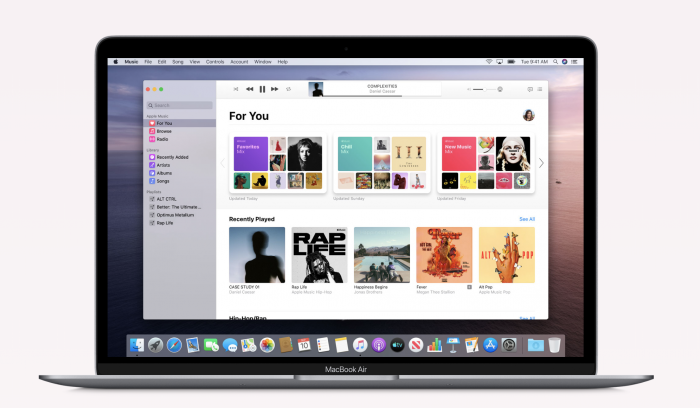
ในแง่ของรูปลักษณ์ MacOS เข้ากับความงามหลัง iOS 7 ที่เหลือของ Apple หายไปนานเป็นองค์ประกอบ skeuomorphic ที่ประกอบขึ้นเป็นซอฟต์แวร์เวอร์ชันก่อนหน้าจากสมัยของ Apple ที่ Steve Jobs แทนที่ด้วยรูปลักษณ์ที่ทันสมัยและเรียบง่าย ด็อคที่ทำงานที่ด้านล่างของจอแสดงผลนั้นดูค่อนข้างคล้ายกับด็อคบนอุปกรณ์ iOS โดยมีลักษณะเป็นกระจกฝ้าและไอคอนแอปขนาดใหญ่ที่เป็นตัวหนา ที่ด้านบนสุดของจอแสดงผล แถบเมนู macOS แบบคลาสสิกจะวิ่งไปตามด้านบนของจอแสดงผล ช่วยให้ผู้ใช้ควบคุมแอพพลิเคชั่นได้อย่างง่ายดายเมื่อใช้ภายในแอพ
คุณลักษณะที่มีมาใน MacOS มาหลายปียังคงมีอยู่เช่น Launchpad สไตล์ iOS ที่อนุญาตให้ผู้ใช้เลือกแอพโดยใช้การแสดงผลแบบเต็มหน้าจอและ Mission Control ที่ให้ความสามารถในการดูแอพพลิเคชั่นที่เปิดอยู่ทั้งหมดในที่เดียว - ดูเค้าโครง คุณสมบัติทั้งสองนี้ใช้งานได้ดีโดยเฉพาะกับทัชแพด เช่น บน MacBook หรือกับ Magic Trackpad สำหรับ iMac แต่ยังสามารถใช้เมาส์ได้อย่างง่ายดายอีกด้วย
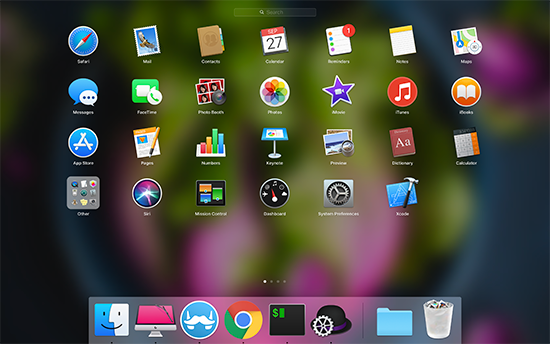
การออกแบบภาพของ macOS ยังคงค่อนข้างคล้ายคลึงกันมานานหลายปี แม้ว่าดังที่ได้กล่าวไปแล้วว่า macOS Big Sur ที่กำลังจะออกสู่ตลาดจะเปลี่ยนสิ่งนั้นไปตลอดกาล ในรูปแบบปัจจุบัน มันสะอาดตาและเป็นพื้นฐาน และเช่นเดียวกับระบบปฏิบัติการเดสก์ท็อปอื่นๆ มันขึ้นอยู่กับสิ่งที่คุณสร้าง
ในที่สุด ฟีเจอร์ใหม่ล่าสุดและใหม่เอี่ยมใน macOS ในช่วงหลายเวอร์ชันล่าสุดได้มุ่งเน้นไปที่ระบบนิเวศใหม่ และทำให้แน่ใจว่า Mac ของคุณทำงานร่วมกับอุปกรณ์ Apple อื่นๆ ของคุณได้ เป็นแนวทางใหม่ในการเพิ่มคุณสมบัติและบางสิ่งที่น่าผิดหวังสำหรับผู้ใช้ระดับโปร แต่สิ่งที่ดึงดูดใจหลักของ macOS ในปี 2020 อยู่ที่ว่ามันใช้งานได้ดีกับ iPhone หรือ iPad ของคุณ ถึงกระนั้น macOS ก็ยังคงความทันสมัย รวดเร็ว และราบรื่น และระบบไฟล์ใหม่ได้รับการพิสูจน์แล้วว่าเป็นทางเลือกที่ชาญฉลาด ซึ่งช่วยเร่งความเร็วคอมพิวเตอร์เมื่อนานมาแล้ว มีความรู้สึกว่าการอัปเดต macOS นั้นดูน่าเบื่อไปหน่อย แต่ระบบปฏิบัติการเพิ่งมาถึงจุดที่ครบกำหนด
Windows 10
Microsoft เรียก Windows 10 ว่า "Windows เวอร์ชันสุดท้าย" ที่บริษัทจะจัดส่ง นี่ไม่ได้หมายความว่า Windows กำลังจะตายแน่นอน Microsoft ได้ตัดสินใจทำให้ Windows เป็นระบบปฏิบัติการเวอร์ชันสุดท้ายในการจัดส่ง โดยให้ซอฟต์แวร์อัปเดตหลักทุกๆ ครึ่งปี ชื่อเล่นเหล่านี้มักเป็นที่รู้จัก ซึ่งรวมถึงการอัปเดตเดือนพฤศจิกายน การอัปเดตผู้สร้าง (และการอัปเดตผู้สร้างสรรค์ช่วงฤดูใบไม้ร่วง) และการอัปเดตในวันครบรอบ ในระยะยาว วิธีนี้เหมาะสำหรับผู้ใช้ Windows เนื่องจากคุณจะไม่ต้องเสียค่าอัปเกรดอีกเมื่อคุณใช้ Windows 10 การอัปเดตรายครึ่งปีที่สำคัญแต่ละรายการเหล่านี้ทำให้ระบบปฏิบัติการมีคุณลักษณะใหม่ๆ แต่สำหรับ ส่วนใหญ่การออกแบบภาพยังคงเหมือนเดิม
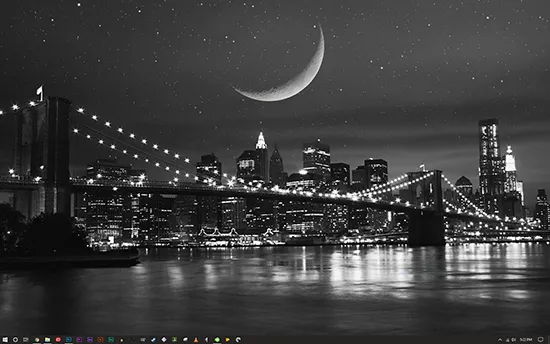
ไม่ใช่รูปลักษณ์ที่ปฏิวัติวงการ แต่อย่างใด แต่ดูดีด้วยการออกแบบที่สะอาดตาและอินเทอร์เฟซที่ทันสมัย ที่ด้านล่างของจอแสดงผลจะมีทาสก์บาร์แบบ Dock แบบเดียวกับที่มีอยู่ตั้งแต่ Windows 7 ซึ่งได้รับการอัปเกรดให้ดูดีขึ้นกว่าเดิม เมนูเริ่มต้นกลับมาใช้ Windows 10 ในปี 2015 โดยใช้ภาษา Modern Design ของ Microsoft เพื่อเพิ่มไทล์สดลงในเมนูเพื่อให้เรียกดูเนื้อหาที่ติดตั้งและจัดเก็บไว้ในคอมพิวเตอร์ของคุณได้ง่ายขึ้น เดสก์ท็อปส่วนใหญ่ไม่เปลี่ยนแปลง อย่างไรก็ตาม ยังคงเก็บไฟล์ ทางลัด และเนื้อหาอื่นๆ ที่คุณเพิ่มลงในเดสก์ท็อปด้วยตนเองหรืออย่างอื่น Dock ยังเป็นที่ตั้งของถาดการตั้งค่าและแผงการแจ้งเตือนของคุณ ซึ่งทำให้ง่ายต่อการตรวจสอบสถานะของพีซี ค้นหาโปรแกรมที่ทำงานอยู่เบื้องหลัง และตรวจสอบการอัปเดต
เช่นเดียวกับ macOS Windows 10 มีคุณสมบัติหลายอย่างที่พยายามทำให้ชีวิตของคุณง่ายขึ้นเล็กน้อย Windows เป็นบ้านของหนึ่งในคุณสมบัติที่ดีที่สุดสำหรับการทำงานหลายอย่างพร้อมกันตั้งแต่ Windows 7: Snap ความสามารถในการลากหน้าต่างจากด้านหนึ่งของจอแสดงผลไปอีกด้านหนึ่งอย่างรวดเร็ว ดังนั้นจึงสร้างหน้าต่างสองบานเคียงข้างกัน Snap พัฒนาขึ้นในทศวรรษที่ผ่านมานับตั้งแต่เปิดตัว เร็วขึ้นในการอัปเดตแต่ละครั้ง และโดยทั่วไปทำให้ผู้ใช้สามารถปรับขนาดหน้าต่างเป็นหลายขนาดได้อย่างรวดเร็วในคราวเดียว macOS มีคุณสมบัติที่คล้ายกันซึ่งคุณสามารถใช้สองหน้าต่างเคียงข้างกันได้อย่างรวดเร็ว แต่คุณต้องใช้โหมดเต็มหน้าจอของ Mac ซึ่งไม่ค่อยมีประสิทธิภาพหรือใช้งานง่ายเท่ากับการใช้สองหน้าต่างในขณะที่ยังสามารถเข้าถึงแถบงานของคุณได้ และหน้าต่างอื่นๆ
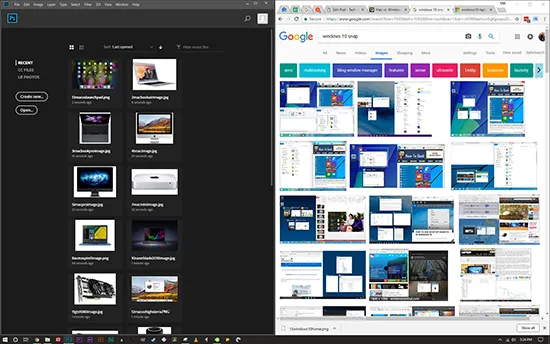
มุมมองงานมีอยู่ในแนวทางเดียวกันกับ Mission Control ซึ่งช่วยให้คุณใช้ปุ่มบนเมาส์ แป้นพิมพ์ลัด หรือท่าทางสัมผัสของทัชแพดได้อย่างง่ายดายเพื่อดูแอปที่เปิดอยู่และเดสก์ท็อปหลายเครื่อง การอัปเดตในเดือนเมษายน 2018 ได้เปลี่ยนสิ่งนี้เป็น Timeline ซึ่งเป็นสิ่งที่เราจะพูดถึงกันในอีกสักครู่ แต่ความสามารถทั่วไปของ Timeline ยังคงเหมือนเดิม: แสดงแอปที่หลากหลายของคุณและทำให้ง่ายต่อการสลับด้วยการคลิก ปุ่ม.

ในที่สุด Windows และ Mac OS ต่างก็มีการออกแบบที่ยอดเยี่ยมและคุณสมบัติที่หลากหลาย ระบบปฏิบัติการทั้งสองนั้นผ่านจุดที่มีวุฒิภาวะแล้ว ซึ่งหมายความว่าทั้งคู่รู้สึกดีที่จะใช้ ระบบปฏิบัติการแต่ละระบบมีจุดแข็งและจุดอ่อนของตนเอง—การค้นหาแบบสากลเป็นแก่นของ macOS แต่ Windows นั้นยอดเยี่ยมเมื่อต้องปรับปรุงการทำงานหลายอย่างพร้อมกัน—ดังนั้น หากคุณต้องการเลือกระบบปฏิบัติการและคุณยังไม่ได้ตัดสินใจ คุณอาจต้องการให้ความสนใจกับระบบนิเวศของคุณ
ระบบนิเวศ
จนกระทั่งทศวรรษนี้ความสำคัญของระบบนิเวศที่คุณเลือกเริ่มชัดเจน ไม่ใช่แค่ Microsoft และ Apple: บริษัทเทคโนโลยีรายใหญ่ทุกแห่งต้องการให้คุณอยู่ในระบบนิเวศของพวกเขา ซึ่งช่วยให้บริษัทเทคโนโลยีทุกแห่งสามารถผลักดันผลิตภัณฑ์ใหม่ ๆ ให้กับผู้ใช้ได้อย่างต่อเนื่องโดยสัญญาว่าจะทำงานร่วมกันในผลิตภัณฑ์เดียวที่ไร้รอยต่อ
เป็นเรื่องง่ายที่จะเห็นการดำเนินการนี้กับบริษัทเทคโนโลยีรายใหญ่ๆ ในปัจจุบัน ตั้งแต่กลุ่มผลิตภัณฑ์ลำโพงที่เปิดใช้งาน Alexa ของ Amazon และกล้องรักษาความปลอดภัยยี่ห้อ Ring ไปจนถึงอุปกรณ์ที่เป็นแบรนด์ Assistant ของ Google, Chromecast และแน่นอนว่าเป็น Android บริษัทเทคโนโลยีรายใหญ่ทุกแห่งต้องการให้ผู้ใช้อยู่ในระบบนิเวศของตนให้มากที่สุดเท่าที่จะเป็นไปได้ และนั่นก็เป็นความจริงสำหรับ Mac และ Windows มาเจาะลึกถึงข้อเสนอของสองแพลตฟอร์มหลักนี้กัน
Mac Ecosystem
ระบบนิเวศของ Mac ยังเป็นระบบนิเวศของ Apple ด้วยข้อยกเว้นที่เป็นไปได้ของ Google ไม่มีบริษัทเทคโนโลยีใดที่สร้างระบบนิเวศที่ดีกว่าสำหรับลูกค้าที่ต้องการซื้อในสายผลิตภัณฑ์เดียว หากคุณตัดสินใจที่จะดำดิ่งสู่ผลิตภัณฑ์เทคโนโลยีของ Apple คุณจะพบโลกที่เต็มไปด้วย iPhone, iPads และบริการแบบบูรณาการ
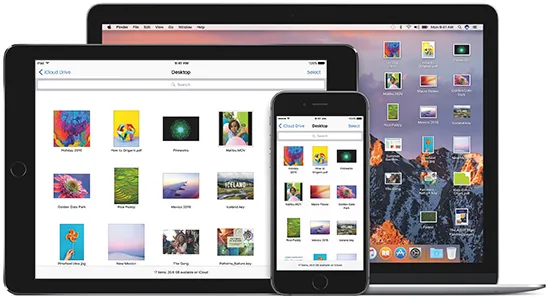
อันดับแรก เรามาพูดถึง iOS และ macOS ซึ่งเป็นซอฟต์แวร์ที่สำคัญที่สุดสองบรรทัดในกลุ่มผลิตภัณฑ์ปัจจุบันของ Apple หากคุณเป็นเจ้าของ iPhone เป็นไดรเวอร์รายวัน มีเหตุผลที่ดีที่คุณอาจต้องการพิจารณาย้ายไปยัง macOS สำหรับคอมพิวเตอร์รายวันของคุณ มากกว่าที่เคยเป็นมา ทั้งสองผลิตภัณฑ์ทำงานร่วมกัน แลกเปลี่ยนเนื้อหาได้ดีกว่าแพลตฟอร์มอื่น ๆ ที่มีอยู่ในปัจจุบัน นั่นไม่ใช่การพูดเกินจริง: iOS และ macOS ยังไม่ได้บรรจบกัน แต่มีบางอย่างที่ต้องบอกว่าพวกเขาทำงานร่วมกันได้ดีเพียงใดโดยใช้วิธีการที่ Apple เรียกว่าความต่อเนื่อง แม้ว่านี่จะไม่ใช่รายการที่ครอบคลุม แต่มาแยกย่อยว่า macOS และ iOS ทำงานร่วมกันบน macOS ได้อย่างไร:
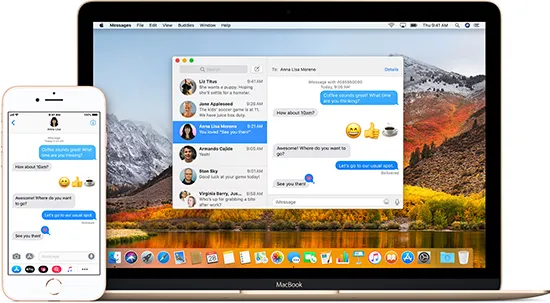
- iMessage: สำหรับบางคน นี่เป็นเรื่องใหญ่ หากคุณมี iPhone คุณอาจใช้ iMessage เพื่อสื่อสารกับเพื่อนของคุณอยู่แล้ว เป็นวิธีที่ดีที่สุดวิธีหนึ่งในการสื่อสารในตลาดปัจจุบัน และเป็นเหตุผลสำคัญที่ผู้ใช้ iPhone ยังคงใช้ iPhone ของตน macOS มีไคลเอนต์ iMessage ที่มีคุณสมบัติครบถ้วนที่ช่วยให้คุณส่งและรับทั้งข้อความที่ได้รับการปรับปรุงและ SMS และ MMS แบบเดิมจากคอมพิวเตอร์ของคุณ เมื่อคุณซิงค์อุปกรณ์กับบัญชี iMessage ของคุณแล้ว เราไม่ได้ไฮเปอร์โบลาเมื่อเราบอกว่านี่เป็นหนึ่งในคุณสมบัติที่สำคัญที่สุดที่คุณมีได้ใน Mac ในปัจจุบัน
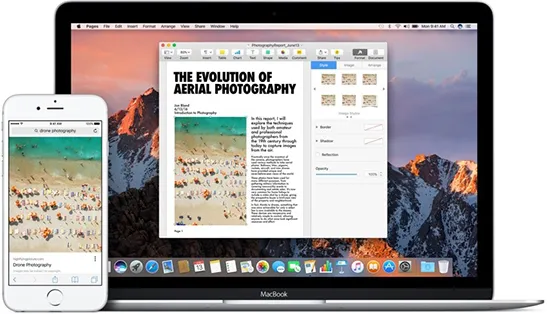
- คลิปบอร์ดสากล: Universal Clipboard ที่เปิดตัวใน iOS 10 ช่วยให้คุณสามารถคัดลอกและวางบางอย่างระหว่าง Mac และอุปกรณ์ iOS ของคุณ (ไม่ว่าจะเป็น iPhone, iPad หรือแม้แต่ iPod touch) บริการนี้ใช้บัญชี iCloud ของคุณเพื่อเพิ่มอุปกรณ์ของคุณในกลุ่มเพื่อให้อุปกรณ์ของคุณแชร์คลิปบอร์ด ไม่มีตัวเลือกพิเศษใดๆ ที่คุณจำเป็นต้องเปิดใช้งาน Universal Clipboard; ตราบใดที่อุปกรณ์ทั้งสองลงชื่อเข้าใช้เครือข่าย iCloud เดียวกัน (และอยู่ใกล้กันโดยเปิดใช้ WiFi) คุณก็พร้อมใช้

- โทรศัพท์: หากคุณมี iPhone คุณสามารถโทรออกหรือรับสายจาก Mac ได้โดยไม่ต้องใช้ความพยายามใดๆ คุณจะต้องเปิดใช้งานการตั้งค่าบนโทรศัพท์ของคุณในเมนูการตั้งค่า จากนั้นตรวจสอบให้แน่ใจว่า FaceTime บน Mac ของคุณติดตั้งไว้เพื่อรองรับการโทรจาก iPhone ของคุณ เมื่อคุณรับสายบน Mac คุณจะเห็นการแจ้งเตือนที่มุมขวาบนของหน้าจอ และคุณสามารถรับสายจากคอมพิวเตอร์ได้โดยตรง โดยใช้ไมโครโฟนบน Mac หรือ MacBook ของคุณเพื่อพูดคุยกับบุคคลนั้น อีกด้านหนึ่ง มันไร้รอยต่อโดยพื้นฐานแล้วและเป็นหนึ่งในไม่กี่สิ่งที่ทำให้ Mac ใช้งานได้ง่ายอย่างน่ายินดีกับ iOS
- แฮนด์ออฟ: ยูทิลิตีนี้ช่วยให้คุณทำต่อจากจุดที่ค้างไว้บนอุปกรณ์ iOS บน Mac ของคุณ โดยมีไอคอนแอปขนาดเล็กปรากฏขึ้นที่ด้านซ้ายของแท่นเชื่อมต่อบน Mac ของคุณ การใช้ Handoff ช่วยให้คุณสามารถรับและทำต่อบนอุปกรณ์ใดก็ได้ ซึ่งเป็นโซลูชั่นที่ยอดเยี่ยมสำหรับทุกคนที่ต้องการใช้ Safari ระหว่างอุปกรณ์สองเครื่องหรือเพื่อดูการนัดหมายในปฏิทินนั้นบนหน้าจอขนาดใหญ่ Handoff นั้นไม่สมบูรณ์แบบ—ใช้งานได้กับแอปพลิเคชันของ Apple เท่านั้น แม้ว่าแอพของบริษัทอื่นจะสามารถเพิ่มการรองรับ Handoff ได้หากพวกเขาเลือกที่จะทำเช่นนั้น
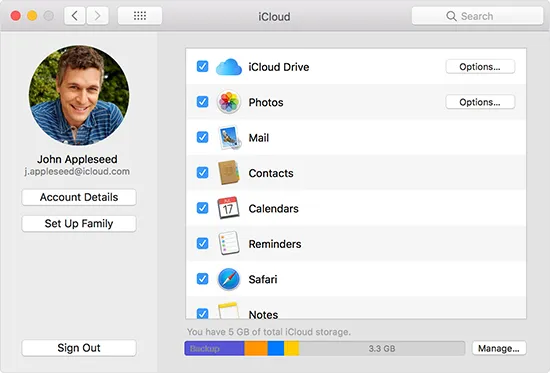
- iCloud: อันนี้ไม่ต้องการคำอธิบายมาก แต่พูดง่ายๆ ก็คือ ความสามารถในการแชร์ไฟล์ระหว่างอุปกรณ์ อัปโหลดรูปภาพโดยอัตโนมัติในพื้นหลัง และเข้าถึงที่เก็บข้อมูลบนคลาวด์ที่หลากหลายไม่ได้เป็นเพียงแอปพลิเคชั่นที่ยอดเยี่ยมในปี 2020—โดยพื้นฐานแล้ว ความต้องการ iCloud ไม่ได้สมบูรณ์แบบ แต่ก็ง่ายและสะดวกสำหรับคนส่วนใหญ่ที่จะใช้โดยไม่ยาก
- Apple Pay: บัญชี Apple Pay ของคุณจะซิงค์ระหว่างอุปกรณ์ Apple ใดๆ ที่คุณมีในคอลเลกชั่นของคุณ ซึ่งทำให้ง่ายต่อการซื้อผลิตภัณฑ์ ไม่ใช่แค่กับ iPhone ของคุณเท่านั้น แต่ยังออนไลน์กับ Mac ของคุณด้วย ร้านค้าออนไลน์หลายแห่งมีเครื่องชำระเงินของ Apple Pay ทำให้การซื้อสินค้าออนไลน์เป็นเรื่องง่ายกว่าที่เคย
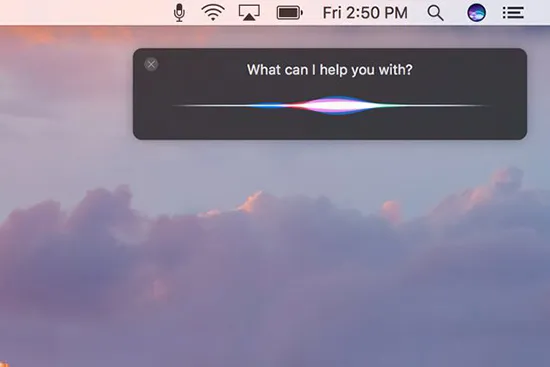
- Siri: แม้ว่าผู้ช่วยอัจฉริยะของ Apple จะไม่น่าทึ่งหรือสร้างสรรค์เท่า Google Assistant และ Alexa ของ Amazon แต่ Siri ก็มีให้ใช้งานบน Mac อย่างกว้างขวาง ช่วยให้คุณซิงค์ระหว่างสมาร์ทโฟนหรือแท็บเล็ตกับคอมพิวเตอร์ของคุณได้
- Sidecar: เป็นเจ้าของ iPad? ในที่สุด คุณสามารถใช้ iPad เป็นจอภาพรองสำหรับ macOS ได้ สิ่งนี้เป็นไปได้มานานหลายปีกับแอปของบุคคลที่สาม แต่สำหรับ Sidecar แอปนี้เป็นแบบเนทีฟ ฟรี และไร้สาย
แน่นอนว่าสิ่งเหล่านี้ไม่ใช่คุณสมบัติเพียงอย่างเดียวที่มาจากการใช้ชีวิตในระบบนิเวศ แต่แน่นอนว่าเป็นคุณสมบัติที่เน้น Mac เป็นหลัก นอกจากทักษะและความสามารถเหล่านี้แล้ว คุณยังเข้าถึงผลิตภัณฑ์เทคโนโลยีที่หลากหลายซึ่งพัฒนาโดยบริษัทเดียวกันภายในบริษัท นั่นหมายความว่า Mac ของคุณทำงานร่วมกับฮาร์ดแวร์ทั้งแพลตฟอร์มได้อย่างราบรื่น ซึ่งรวมถึง Apple TV (พร้อมรองรับ Airplay และการมิเรอร์) Apple Watch (หากคุณเป็นเจ้าของ Mac ของคุณจะปลดล็อคโดยอัตโนมัติเมื่อตรวจพบนาฬิกาของคุณ คล้ายกับ Smart Lock บน Android) iPhone และ iPad และอื่นๆ คุณกำลังลงทุนในสวนที่มีกำแพงล้อมรอบซึ่งยากที่จะออกไปได้ หากคุณต้องการเปลี่ยนจาก Mac แต่สำหรับบางคน มันก็คุ้มค่าอย่างยิ่ง
Windows
ระบบนิเวศของ Windows นั้นไม่แน่นหนาเท่าที่เราเห็นจาก Apple สิ่งนี้เกิดขึ้นจากสาเหตุหลักบางประการ ประการแรก ความล้มเหลวของ Windows Phone ทำให้ Microsoft เลิกราการแข่งขันเพื่อครองตลาดสมาร์ทโฟน เมื่อ Windows Phone ล่ม Microsoft ได้หันมาใช้ทั้ง Android และ iOS โดยปล่อยแอปพลิเคชั่นหลายตัวสำหรับทั้งสองแพลตฟอร์ม อย่างไรก็ตาม การไม่มีระบบปฏิบัติการบนมือถือนั้นทำให้ Microsoft ล้าหลังในแง่ของระบบนิเวศเมื่อเทียบกับ Apple หรือแม้แต่ Google
เหตุผลประการที่สองทั้งหมดมาจากฮาร์ดแวร์ที่หลากหลายที่สามารถเรียกใช้ Windows ได้ ใครก็ตามที่ซื้อลิขสิทธิ์ Windows สามารถติดตั้งบนพีซีที่เข้ากันได้ ซึ่งรวมถึงการออกแบบของพวกเขาเองด้วย แน่นอนว่านี่หมายความว่าฮาร์ดแวร์ของพีซีไม่ได้รวมเข้ากับ Windows เสมอเหมือนที่ macOS ของ Apple ใช้กับ Mac

หากไม่มีระบบปฏิบัติการมือถือเพื่อช่วยสร้างระบบนิเวศ Microsoft ต้องมีความคิดสร้างสรรค์กับแผนการซิงค์มือถือระหว่างแพลตฟอร์มต่างๆ สิ่งที่สำคัญที่สุดสำหรับ Microsoft ในปี 2020 คือการดึงดูดผู้ใช้ โดยเฉพาะอย่างยิ่งผู้ชมที่อายุน้อยกว่าในวัย 20 ปี ในวิทยาลัย หรือแม้แต่ในโรงเรียนมัธยมศึกษาตอนปลาย ลงทุนในซอฟต์แวร์ของ Microsoft ซึ่งหมายความว่าทุกอย่างตั้งแต่ผลิตภัณฑ์ Microsoft แบบดั้งเดิม เช่น Office, OneDrive และ Outlook ไปจนถึงผลิตภัณฑ์ระดับผู้บริโภคอื่นๆ เช่น Xbox หรือ Skype ไปจนถึงแอปและการทดลองเฉพาะ เช่น Microsoft Launcher บน Android และผู้ช่วยอัจฉริยะ Cortana ด้วยการรองรับทั้ง iOS และ Android Microsoft ได้ทำให้ซอฟต์แวร์พร้อมใช้งานได้ทุกที่ มาดูรายละเอียดคร่าวๆ ว่าระบบนิเวศของ Windows จะเป็นอย่างไรในปี 2020:
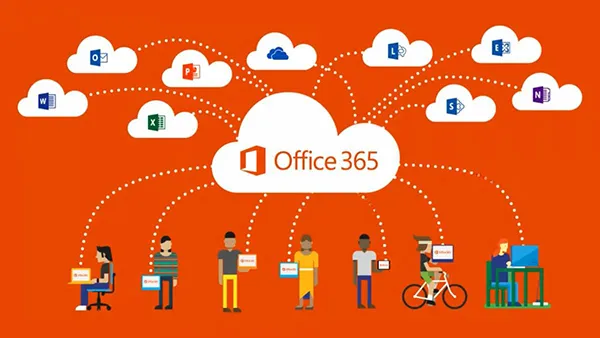
- Office 365: คู่แข่งโดยตรงกับ Google ไดรฟ์ Office 365 คือ Office เวอร์ชันเว็บของ Microsoft ที่มีเว็บและแอปบนอุปกรณ์เคลื่อนที่สำหรับ Word, Excel, Powerpoint, OneNote และอื่นๆ อีกมากมาย Office 365 ช่วยให้คุณทำงานในระบบคลาวด์ ทำงานร่วมกับผู้อื่น และทำทุกอย่างที่ผู้ใช้ Office ส่วนใหญ่ต้องการ ทั้งหมดนี้ในราคาที่ค่อนข้างต่ำทุกปี หากคุณเป็นนักเรียน มันจะดียิ่งขึ้นไปอีก เนื่องจากคุณไม่ต้องจ่ายแม้แต่เหรียญเดียวเพื่อใช้บริการ
- OneDrive: หาก Office 365 เป็นคู่แข่งกับ Google เอกสาร ชีต และสไลด์ OneDrive จะเป็นคู่แข่งกันในส่วนของพื้นที่จัดเก็บข้อมูลของไดรฟ์ OneDrive มีหลายชื่อ รวมถึง SkyDrive, Windows Live SkyDrive และ Windows Live Folders แต่ OneDrive ดูเหมือนจะเป็นชื่อที่บริษัทตั้งไว้ OneDrive ซิงค์โดยตรงกับ Windows 10 และมีแอปที่พร้อมใช้งานสำหรับทุกแพลตฟอร์มที่คุณสามารถจินตนาการได้ เป็นตัวเลือกที่ยอดเยี่ยมหากคุณต้องการเก็บเนื้อหาของคุณไว้ในระบบคลาวด์ สามารถเข้าถึงได้จากทุกอุปกรณ์ ในขณะเดียวกันก็สร้างที่เก็บข้อมูลของคุณลงในอุปกรณ์ที่สำคัญที่สุดในระบบนิเวศส่วนตัวของคุณ นั่นคือพีซีของคุณ
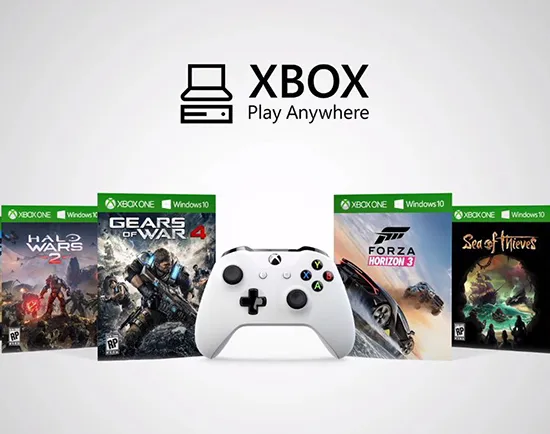
- Xbox: เราจะพูดถึงความเป็นไปได้ในการเล่นเกมเพิ่มเติมในส่วนประสบการณ์ด้านล่าง แต่กลุ่มผลิตภัณฑ์ Xbox ของ Microsoft ไม่เคยมีความสำคัญบนพีซีมากไปกว่าในปี 2020 Microsoft ได้รักษาสัญญาเมื่อสามปีที่แล้วเพื่อเปิดตัว Xbox-exclusives บนพีซี เช่นกัน และประสบการณ์นั้นก็ผ่านไปด้วยดีสำหรับนักเล่นเกมพีซี เกมอย่าง Cuphead ชนะรางวัล Xbox มาบ้าง และความสามารถในการซิงค์กับ Xbox Play Anywhere เพื่อย้ายข้อมูลเกมที่บันทึกไว้ระหว่าง Xbox และ PC ทำให้ Xbox ของคุณเป็นเพื่อนในห้องนั่งเล่นที่สมบูรณ์แบบสำหรับการเล่นเกม ซึ่งรวมถึง Game Pass สำหรับพีซี ซึ่งรวมถึงเกมมากกว่า 100 เกมด้วยค่าใช้จ่ายรายเดือนที่ต่ำ
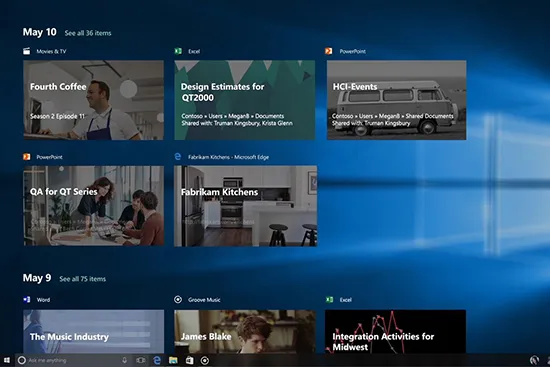
- ไทม์ไลน์: ไทม์ไลน์เป็นฟีเจอร์ใหม่ ซึ่งเป็นการอัปเดตมุมมองงาน ซึ่งเปิดตัวในการอัปเดตเดือนเมษายน 2018 Timeline pulls in data from all your devices, including multiple PCs, Android and iOS devices, and more, in order to easily sync up your data on your computer. With iOS, Timeline uses Microsoft Edge to sync; with Android, Microsoft uses the Microsoft Launcher, which takes the place of the traditional launcher on your smartphone to offer you a full Microsoft experience. It works well and makes it easy to sync content between the device on your desk and the device you carry everywhere else.
- Continue on PC: With this option, you can link up your smartphone with your Windows 10 device in the settings of Windows by installing an app from the App Store or Play Store. This option gives you a new selection in the Share menu on Android or iOS: Continue on PC. This option allows you to automatically send web pages from any browser straight to your PC, giving you the ability to sync between devices.

- Outlook: Microsoft's suite of email, calendar, contacts, and tasks isn't nearly as popular as Gmail. Despite being something of a niche product, the people who use Outlook also happen to love Outlook. With a minimal, clean design and some solid features, Outlook is a great email and calendar client if you're willing to dive deep into the world of Microsoft.
- Sync between computers: Microsoft has its users sign in with a Microsoft ID, which makes it much easier to sync your content between devices. If you own multiple PCs (perhaps a desktop and a laptop, or a personal and work laptop), this makes syncing your content a breeze.
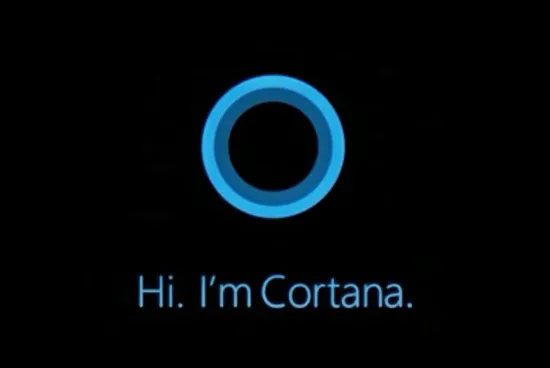
- Cortana: It's 2020, which means every major tech company has to have its own smart assistant. Cortana's is actually pretty solid, if definitely underrated in the entire ecosystem. More devices with Cortana are coming, including smart speakers, and the Cortana app is readily available on both iOS and Android. If there's one thing for sure, it's that Cortana has the coolest name of any AI assistant on the market today, named after the AI character who assists Master Chief in the Halo games.
This is just a sampling of parts of the ecosystem Microsoft has worked hard to build in the wake of the Windows Phone failure. It's a solid ecosystem, one built on getting you to use Microsoft's services while simultaneously allowing you to own iPhones or Android devices. Keeping the products you own while adding in support for Microsoft's own software may seem like a backup plan built on the lack of mobile dominance by Microsoft, but that doesn't stop the obvious pros to having access to multiple ecosystems in one package. Microsoft isn't quite as synergized as Apple's own platforms, but that doesn't mean it isn't a solid ecosystem in its own right.

ความปลอดภัย
This category might end up being more controversial than some might imagine. For decades, Apple has pushed macOS as the secure choice for users looking for simplicity and ease of use in their software. In the mid-2000s, Apple's “Get a Mac” campaign made notes about security multiple times, with most users being convinced from these marketing campaigns that macOS is the most secure platform, free from viruses and other unsafe content. It's no lie that Windows was a cesspool of viruses, trojans, and other malicious software in the 2000s. The overwhelming popularity of Windows XP, combined with some serious security holes in the software and greater adoption of computers, meant that Windows fell victim to numerous security faults to the detriment of users everywhere. macOS, meanwhile, was largely seen as a safe haven for those experiencing viruses and other attacks.
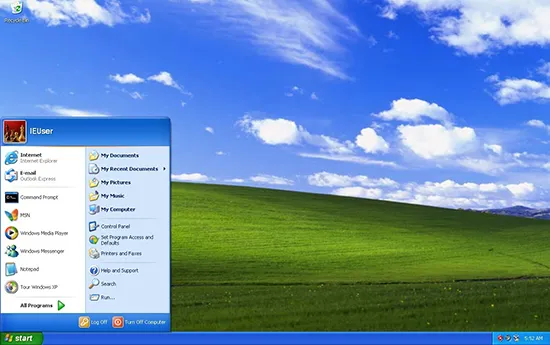
While macOS has always been a fairly secure platform, as you might expect, the truth is more complicated than the “Get a Mac” campaign pushed. The truth is, though Windows XP had numerous security faults, MacOS always had the upper-hand on viruses. Less than ten percent of computers in the 2000s were Macs, and today, Apple counts iOS and macOS together as one platform. Even today, using a StatCounter page sourced from April of 2018 that tracks browsing data, one can determine about 13 percent of computers run macOS, while 81 percent of computers use some version of Windows (primarily, Windows 7 is still the most popular version of Windows, with Windows 10 not far behind). Because of the difference in audience size, most hackers and other users writing malicious programs choose to target Windows over macOS, simply because most people designing software want to grab the most people possible.
So, with this in mind, let's take a look at what each platform is doing to combat security concerns, using the most recent versions of each operating system. Security is no laughing matter when it comes to protecting your computer from possible threats online, so with that in mind, let's dive in.
macOS
Like any modern operating system, Apple takes security very seriously when it comes to macOS. Every single Mac ships with Gatekeeper enabled, and that tech helps to keep numerous security concerns at bay when browsing the web. For the unfamiliar, Gatekeeper is a tool enabled by default in the settings on every Mac that prevents apps from being installed when they are either developed by unverified companies or when they're from outside the Mac App Store.
The default option allows for apps from within the Mac App Store to be installed, along with apps that are signed with an Apple ID. If you want, you can disable this option entirely within System Preferences, or amp it up to remove all apps that aren't from the Mac App Store. Unsigned apps are blocked completely from being installed on a Mac with this enabled, helping to keep unwanted content off your PC.
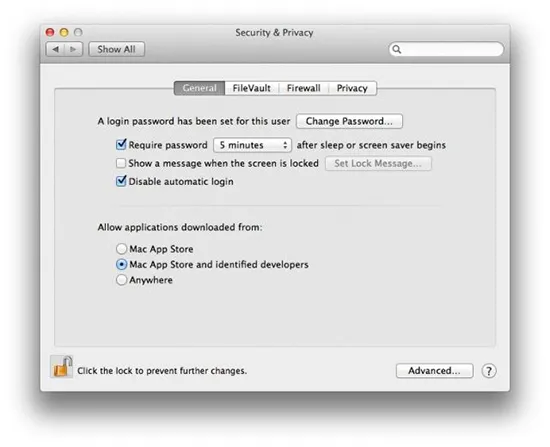
One of the biggest advantages to macOS is its application sandboxing, which helps to keep applications from spreading throughout your computer by locking down tools based in Safari into their own small, uncontaminated compartments. This means a malicious file downloaded through Safari is unable to head for your computer's file system, leaving damage minimized or eliminated entirely. If you're worried about your files being unlocked, don't worry—your computer has full encryption on its data with FileVault 2. And when it comes to gaining access to your computer physically, newer MacBooks use a fingerprint sensor to stop unwanted users from reaching your data.
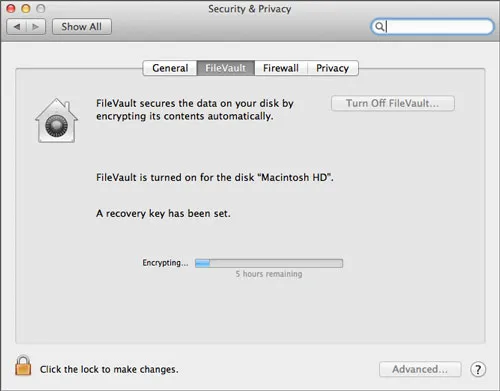
If there's one area macOS lacks, it's a built-in antivirus. Some will argue macOS doesn't need antivirus software because your computer is already secure thanks to the above-mentioned items. This isn't completely inaccurate, and depending on the antivirus you choose, not having one can often be best for the performance of your computer.
That said, it's still typically a good idea to have antivirus software installed on your computer, just as a security measure in case things go wrong. Macs have never been more popular than they are in 2020, and therefore, the threat of possible viruses and other malware infecting your computer has never been more serious. Viruses for Mac do exist, and it's important to take the security of your computer with the utmost importance. If you're looking for free security software, try Malwarebytes, which offers a lightweight antimalware and antivirus program for free.
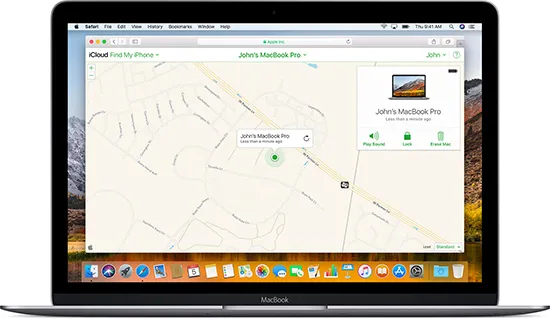
We'd be remiss if we didn't mention two additional security measures on macOS. First, Find My Mac allows you to locate your device anywhere in the world should it go missing. You can use this tool to find out where you last left your MacBook or, if necessary, to lock or erase your data if it's been stolen. Second, macOS supports Time Machine, Apple's backup service that allows you to set backups on external drives for regular maintenance. Apple is one of the best tech companies when it comes to backing up your data, both on mobile devices and on macOS. Time Machine makes it easy to ensure you never lose another file, and when you're talking about a computer that likely holds everything from family photos to tax records to video projects, it's important to keep as much of your data as secure as possible.
Windows 10
If you ask someone on the street about the security preferences in Windows 10, they'll likely either mention that Windows is prone to viruses, or that Windows 10 constantly provokes them with updates and prompts to restart their computer. In a way, both are true. Windows 10 is about four times as popular as the newest version of macOS, and Windows (legacy editions to the latest update) is installed on more than seven times the amount of computers as macOS. As addressed above, that generally means you're going to run into more viruses on Windows than on macOS thanks to the higher number of users and potential targets.
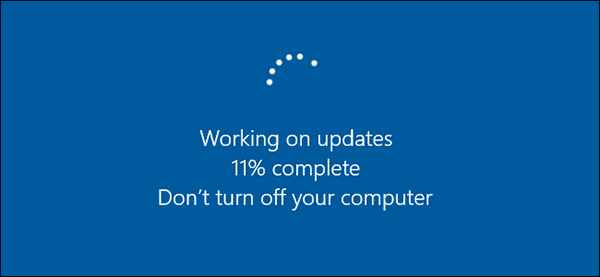
การอัปเดตและรีสตาร์ทอย่างต่อเนื่องเป็นเพียงวิธีหนึ่งที่ Microsoft ทำงานเพื่อให้ Windows ปลอดภัยจากไวรัส มัลแวร์ และซอฟต์แวร์ที่ไม่ต้องการอื่นๆ ในคอมพิวเตอร์ของคุณ การอัปเดตเหล่านี้ไม่ได้เป็นเพียงความรำคาญแบบสุ่มที่ Microsoft ผลักดัน แม้ว่าพวกเขาอาจรู้สึกเช่นนั้นเป็นครั้งคราว
ในทางกลับกัน Microsoft จะผลักดันการอัปเดตในวันอังคารที่สองของทุกเดือน โดยมอบแพตช์ความปลอดภัยให้กับลูกค้าและช่วยปรับปรุงประสบการณ์ผู้ใช้ไปพร้อมกัน การอัปเดตเหล่านี้อาจทำให้หงุดหงิดหรือน่ารำคาญ เนื่องจาก Windows 10 ได้รับการออกแบบมาเพื่ออัปเดตด้วยตัวเอง แม้ว่าระบบจะพยายามอัปเดตเมื่อไม่ได้ใช้งาน ผู้ใช้จำนวนมาก รวมถึงผู้เขียนคู่มือนี้ ได้ทิ้งงานไว้บนคอมพิวเตอร์ของตน เพียงเพื่อเดินจากไปและกลับมาที่พีซีที่รีสตาร์ท ชั่วโมงการทำงานบน Windows อนุญาตให้คนส่วนใหญ่ตั้งค่าคอมพิวเตอร์ให้รีสตาร์ทตอนกลางดึก แต่เราทุกคนทำผิดพลาดและงานต้องหยุดชะงัก
ถึงกระนั้นการอัปเดตความปลอดภัยเหล่านั้นก็ยังดี พวกเขาไปไกลในการรักษา Windows 10 เวอร์ชันที่ปลอดภัยที่สุดของ Windows และการได้เห็น Microsoft เรียนรู้ที่จะรักษาความปลอดภัยอย่างจริงจังเป็นสัญญาณที่ดี แม้ว่ารอบการอัปเดตอาจรู้สึกหนักใจหรือน่าหงุดหงิดบ้างในบางครั้ง แต่ท้ายที่สุดแล้ว การผลักดันให้ผู้ใช้ติดตั้งการอัปเดตด้านความปลอดภัยนั้นดีสำหรับทั้งผู้ใช้ปลายทางและชื่อเสียงของ Microsoft ในฐานะผู้ผลิตระบบปฏิบัติการที่มีความปลอดภัยอย่างแท้จริง
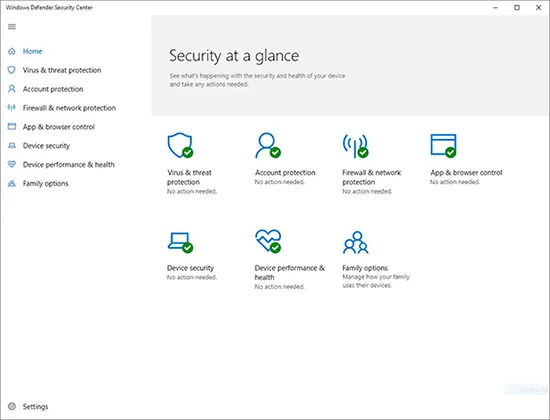
Windows 10 ไปไกลในแง่ของการต่อสู้กับปัญหาไวรัสนั้นเช่นกัน ไม่เหมือนกับ macOS ซึ่งกำหนดให้ผู้ใช้ต้องติดตั้งโปรแกรมป้องกันไวรัสของบริษัทอื่นบนคอมพิวเตอร์ของตน Windows 10 มีชุดโปรแกรมป้องกันไวรัสที่ทำงานได้อย่างสมบูรณ์ น้ำหนักเบา และฟรีที่เรียกว่า Windows Defender เป็นค่าเริ่มต้น Windows Defender Security Center ช่วยให้คุณสามารถดูฟังก์ชันทั้งหมดของพีซีของคุณได้ในคราวเดียว เพื่อให้แน่ใจว่าคุณได้รับการปกป้องจากภัยคุกคาม ประกอบด้วยการป้องกันไวรัส ซึ่งจะสแกนไฟล์ในคอมพิวเตอร์ของคุณในเบื้องหลัง และแจ้งเตือนคุณถึงปัญหาที่อาจเกิดขึ้นและไฟล์ที่เป็นปัญหาในคอมพิวเตอร์ของคุณ ประกอบด้วยไฟร์วอลล์สำหรับเชื่อมต่อกับเครือข่ายไร้สายทั้งที่บ้านและขณะเดินทาง ซึ่งช่วยให้ข้อมูลของคุณปลอดภัย และหากแน่ใจว่าอุปกรณ์ของคุณได้รับการตั้งค่าด้วยรหัสผ่านที่ปลอดภัยและการเข้ารหัสอื่นๆ เพื่อให้แน่ใจว่าอุปกรณ์ของคุณจะไม่มีวันตกไปอยู่ในมือของผู้อื่น
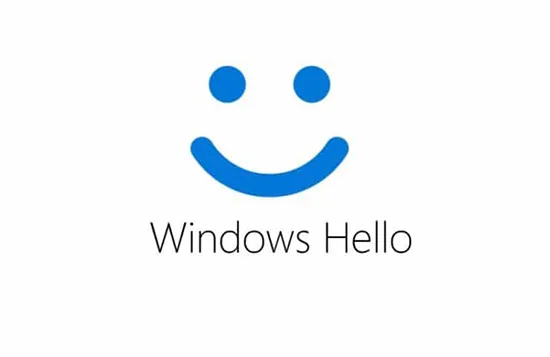
Windows 10 นั้นมีชุดการป้องกันแบบเต็มรูปแบบและซอฟต์แวร์แอนตี้ไวรัสที่ทำให้ MacOS เหนือกว่า MacOS อย่างแน่นอนในแง่ของการต่อสู้กับภัยคุกคาม แต่ Apple ไม่จำเป็นต้องจัดการกับภัยคุกคามเหล่านั้นอยู่ดี ไม่ว่าสิ่งนี้จะทำให้การล้างหรือไม่ขึ้นอยู่กับคุณ แต่ก็ยังคุ้มค่าที่จะสังเกตการปรับปรุงความปลอดภัยอีกสองสามอย่างที่ Microsoft สำหรับ Windows 10:
- Windows Hello: แม้ว่าจะใช้ได้เฉพาะกับคอมพิวเตอร์และอุปกรณ์บางรุ่นเท่านั้น แต่แล็ปท็อปหรือกล้องใดๆ ที่มีการรับรอง Windows Hello สามารถใช้ Hello เพื่อให้ผู้ใช้เข้าถึงคอมพิวเตอร์ ไฟล์ แอป และอื่นๆ ได้อย่างง่ายดายด้วยใบหน้าเพียงอย่างเดียว เช่นเดียวกับ FaceID บน iOS Hello ทำงานเพื่ออ่านและจับคู่ใบหน้าของคุณกับข้อมูลที่บันทึกไว้บนแล็ปท็อปหรือเดสก์ท็อปของคุณ (แม้ว่าจะเป็นวิธีที่ปลอดภัยน้อยกว่ามาก) ผู้ใช้ส่วนใหญ่จะพบกับ Hello เมื่อซื้อแล็ปท็อปที่ใช้งานร่วมกันได้ แม้ว่าคุณสามารถเพิ่มเว็บแคมของบริษัทอื่นลงในจอภาพหรือแล็ปท็อปได้โดยการซื้อเว็บแคม เช่น LilBit หรือ Logitech Brio
- การควบคุมโดยผู้ปกครอง: หากคุณให้แล็ปท็อปหรือเดสก์ท็อปแก่ผู้เยาว์ คุณสามารถควบคุมการใช้งานได้โดยการตั้งค่าการควบคุมโดยผู้ปกครองบนอุปกรณ์ภายในเมนูการตั้งค่า
- ค้นหาอุปกรณ์ของฉัน: เช่นเดียวกับผลิตภัณฑ์ Android, iOS และ macOS Windows ช่วยให้คุณค้นหาและระบุตำแหน่งและอุปกรณ์ที่สูญหาย หรือล็อกหรือลบเนื้อหาเพื่อรักษาความปลอดภัยข้อมูลของคุณ
ทั้งหมดนี้มารวมกันเพื่อทำให้ Windows 10 เป็นประสบการณ์ที่ยอดเยี่ยมสำหรับผู้ใช้และผู้เชี่ยวชาญด้านไอที แน่นอนว่ามันมีช่วงการเรียนรู้ แต่เมื่อคุณเรียนรู้วิธีใช้ Windows 10 แล้ว คุณก็พร้อมที่จะเริ่มควบคุมประสบการณ์การรักษาความปลอดภัยของคุณ
ประสบการณ์
แพลตฟอร์มที่คุณเลือกสำหรับการใช้งานประจำวันทำให้คุณได้รับความคาดหวังในระดับหนึ่งสำหรับประสบการณ์ที่คุณจะได้รับจากอุปกรณ์นั้น ทั้ง macOS และ Windows นำเสนอประสบการณ์ที่แตกต่างกันในแต่ละระบบ แม้ว่าแต่ละแพลตฟอร์มจะมีความเท่าเทียมกันมากขึ้นในแต่ละวัน สำหรับส่วนนี้ เราตัดสินใจที่จะพิจารณาความเป็นไปได้ที่แตกต่างกันสามประการที่คุณอาจใช้คอมพิวเตอร์เครื่องใหม่ของคุณ อย่างแรก เราดูที่การสร้างเนื้อหา นั่นคือความสามารถในการแก้ไขวิดีโอหรือรูปภาพบนแพลตฟอร์มในขณะที่จัดการทรัพยากรและทำสิ่งต่างๆ ให้เสร็จอย่างรวดเร็ว
ต่อไป เรามาดูโลกของการเล่นเกมทั้งบน Mac และ Windows ว่าฮาร์ดแวร์ในแต่ละแพลตฟอร์มมีบทบาทอย่างไรต่อความเป็นไปได้ในการเล่นเกม และระบบปฏิบัติการหนึ่งดีกว่าอีกระบบหนึ่งหรือไม่ สุดท้าย เราได้ดูตัวอย่างการใช้งานแอพพื้นฐาน ซึ่งรวมถึงทุกอย่างตั้งแต่การท่องเว็บไปจนถึงการติดตั้งซอฟต์แวร์ของบริษัทในระบบของคุณ นอกจากนี้เรายังเจาะลึกร้านแอพเฉพาะของแต่ละแพลตฟอร์ม หากประสบการณ์คือสิ่งที่คุณต้องการบนพีซีเครื่องใหม่ คุณจะไม่อยากข้ามคู่มือนี้!
การสร้างเนื้อหา
เป็นเวลาหลายปีแล้วที่ Mac เป็นราชาแห่งการสร้างเนื้อหา ซึ่งถูกมองว่าเป็นแพลตฟอร์มที่ทุกคนชื่นชอบและต้องการใช้เวลาทำวิดีโอหรือภาพยนตร์ แก้ไขรูปภาพ หรือสิ่งอื่นใดที่ต้องใช้เวลาและความคิดสร้างสรรค์เป็นจำนวนมาก นั้นไม่ได้เปลี่ยนแปลงไปทั้งหมด แต่มีระลอกคลื่นหลายครั้งทำให้ Windows กลายเป็นเรื่องธรรมดาในห้องตัดต่อทั่วโลก
อย่างแรก ตามที่ระบุไว้ในบทสรุปด้านฮาร์ดแวร์ของเรา Apple ได้ละทิ้งการควบคุมตลาดระดับมือโปรในขณะนี้ไม่มากก็น้อย คอมพิวเตอร์เครื่องเดียวที่สร้างขึ้นสำหรับการทำงานระดับโปรโดย Apple ในปัจจุบันคือ iMac Pro แต่อย่างที่เราได้กล่าวไปก่อนหน้านี้ ราคาของ iMac Pro นั้นค่อนข้างแพงเมื่อพิจารณาจากทุกสิ่ง คอมพิวเตอร์เครื่องอื่นๆ ส่วนใหญ่ที่จำหน่ายโดย Apple นั้นด้อยประสิทธิภาพเกินไปสำหรับงานกราฟิกที่จริงจัง หรือขาดพอร์ตและเครื่องมือระดับมืออาชีพที่ผู้สร้างส่วนใหญ่ต้องการ
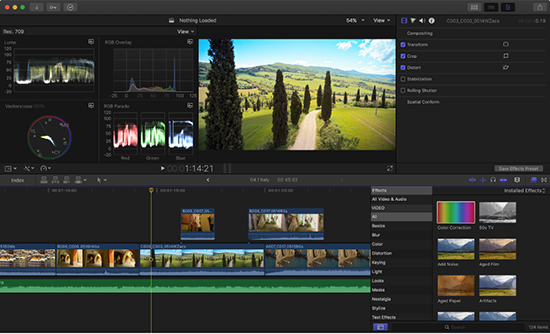
อย่างที่สอง การเปลี่ยนแปลงใน Final Cut Pro เมื่อเวอร์ชันที่ 10 ออกมาทำให้ผู้ใช้ปวดหัวมาก และพยายามดิ้นรนเพื่อให้เข้าใจอยู่เสมอว่า Final Cut มีประโยชน์อย่างไรเมื่อนำมาใช้ แม้ว่า Final Cut เวอร์ชันปัจจุบันจะได้รับการปรับปรุง แต่ก็ยังมีการตัดการเชื่อมต่อที่สำคัญเมื่อ Final Cut Pro X เปิดตัวครั้งแรกในปี 2011 สุดท้ายนี้ การปรับปรุงชุดซอฟต์แวร์ Creative Cloud ของ Adobe ซึ่งรวมถึง Premiere Pro และ After Effects ทำให้ง่ายขึ้นกว่าที่เคย เพื่อแก้ไขทั้งบน Windows และ macOS โดยใช้ประโยชน์จากพลังกราฟิกเฉพาะที่มีให้ในคอมพิวเตอร์ Windows หลายเครื่อง
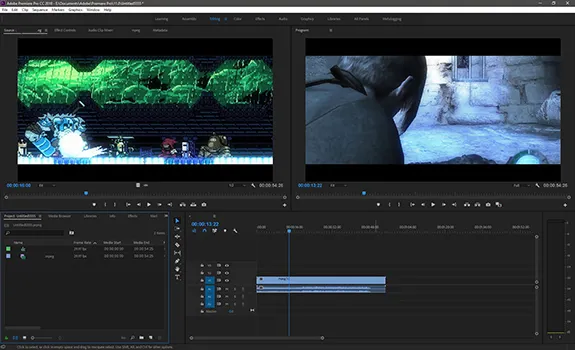
ทั้งหมดนี้ไม่ได้หมายความว่าคุณไม่สามารถสร้างบน Mac ในปี 2020; ง่ายกว่ามากที่จะบอกว่าการใช้ Windows เพื่อสร้างวิดีโอหรือแก้ไขรูปภาพไม่เคยดีไปกว่านี้มาก่อน เมื่อพูดถึง Premiere Pro โดยเฉพาะ ความสามารถในการใช้กราฟิกเฉพาะจาก Nvidia เพื่อปรับปรุงเวลาในการเรนเดอร์และการเล่น 4K เป็นข้อได้เปรียบที่สำคัญที่ Windows มีเหนือ macOS Final Cut ใช้ข้อดีที่คล้ายคลึงกัน แต่ถ้าคุณเล่นใน wheelhouse ของ Adobe การเปลี่ยนไปใช้ Windows จะง่ายกว่ามากเมื่อเทียบกับ Mac ระดับโปรที่ด้อยประสิทธิภาพในปัจจุบัน
เกม
หากคุณต้องการเข้าถึงคลังเกมขนาดใหญ่ ความจริงเดียวกันกับเมื่อยี่สิบปีที่แล้วยังคงอยู่ในปัจจุบัน: เลือกใช้ Windows ไม่ใช่สำหรับ Mac ฉากการเล่นเกมบน Mac ได้รับการปรับปรุงบ้าง โดยตลาดเกมยอดนิยม Steam นำเสนอเกมที่พร้อมสำหรับ macOS แต่โดยรวมแล้ว เกมที่ใหญ่ที่สุด ได้รับความนิยมมากที่สุด สิ่งนี้ช่วยได้คือความสามารถในการเข้าถึงการ์ดกราฟิกเฉพาะบน Windows ได้ง่ายกว่าบน macOS Apple จำหน่าย Mac เจ็ดรุ่นที่แตกต่างกัน และมีเพียงไม่กี่รุ่นเท่านั้นที่มีกราฟิกเฉพาะในระดับเริ่มต้น ที่กล่าวว่าในที่สุด Apple ก็ก้าวขึ้นด้วย MacBook Pro ขนาด 16 นิ้วใหม่โดยเสนอกราฟิกเฉพาะ 4GB ในราคาเริ่มต้นและอัพเกรดเป็น 8GB เรายังคงไม่เรียก MacBook Pro ว่าเป็นพีซีสำหรับเล่นเกม แต่แล็ปท็อปของพวกเขามีประสิทธิภาพมากกว่าที่เคย

ส่วนหนึ่งของปัญหาเกิดจากการใช้งานการ์ดจอ AMD Radeon โดยเฉพาะในอุปกรณ์ของตน AMD สร้างผลิตภัณฑ์ที่ดีทั้ง CPU และ GPU แต่ Nvidia เป็นผู้นำตลาดและซีรีย์ GTX ของพวกเขาในปัจจุบันคืออุปกรณ์ที่ดีที่สุดในปัจจุบัน การ์ดกราฟิก MaxQ ซีรีส์ของ Nvidia ได้รับความนิยมอย่างล้นหลามในปีที่ผ่านมา โดยช่วยให้ติดตั้ง GTX 2070 และ GTX 2080 ที่ใช้พลังงานเกือบเต็มที่ในกรอบที่บางและเบาประมาณ MacBook Pro ขนาด 16 นิ้ว AMD ยังไม่ได้ตอบโต้กับผลิตภัณฑ์ที่มีขุมพลังแบบเดียวกันสำหรับแล็ปท็อป ปล่อยให้เครื่อง Windows ยังคงเติมเต็มช่อง (ค่อนข้างใหญ่) ซึ่งเป็นเกมบนพีซี

ที่กล่าวว่าเป็นมูลค่าที่ชี้ให้เห็นว่า Steam เสนอตลาดสำหรับเกม macOS ซึ่งช่วยให้นักเล่นเกมที่พบว่าตัวเองหลงใหลในระบบนิเวศของ Apple ยังสามารถเล่นเกมได้ คุณจะไม่พบ The Witcher 3 หรือ The Elder Scrolls V: Skyrim บน macOS แต่ต่อไปนี้คือตัวอย่างเกมบางเกมที่คุณสามารถเล่นได้ในขณะนี้บน MacBook Pro หรือ iMac:
- ห้องใต้ดินของหมอผี
- เสาหลักแห่งนิรันดร
- Dota 2
- Rocket League
- BattleTech
- อารยธรรม VI
- Terraria
- Borderlands 2
- League of Legends
- Fortnite: Battle Royale

อาจฟังดูงี่เง่า แต่ถึงแม้จะมีตลาดเกมบน Mac ที่จำกัด แต่ก็มีบางอย่างสำหรับทุกคน Crypt of the Necrodancer นั้นยอดเยี่ยมสำหรับทั้งการวิ่งเล่นคนเดียวและผู้เล่นหลายคนในพื้นที่ เช่นเดียวกับ Rocket League Civilization VI และ Terraria ให้ผู้เล่นมีการเล่นเกมที่ลึกล้ำและชั่วโมงในการทำสิ่งต่างๆ Dota 2, League of Legends และ Fortnite ทั้งหมดให้ผู้เล่นมีเนื้อหาการแข่งขันเพื่อเผชิญหน้ากับผู้เล่นสุ่มและเพื่อน ๆ ในขณะที่เล่นเกมได้ดีและ Pillars of Eternity และ Borderlands 2 ต่างก็ยอดเยี่ยม (แม้ว่าจะแตกต่างกัน มาก ) RPG ที่จะดื่มด่ำชั่วโมง ในการปรับระดับขึ้นและจบภารกิจ มันไม่ได้สมบูรณ์แบบ แต่ถ้าคุณกำลังมองหาวิธีแก้ไขปัญหาเกม คุณสามารถกำหนดค่าสิ่งต่าง ๆ บน Mac ได้อย่างแน่นอน
เราคงจะสะเพร่าถ้าเราไม่ได้พูดถึง Apple Arcade ซึ่งมาถึง macOS ใน Catalina Apple Arcade เป็นบริการสมัครสมาชิกราคา $4.99 ต่อเดือนที่ให้คุณเข้าถึงเกมได้หลายสิบเกม ซึ่งส่วนใหญ่มีเฉพาะในระบบนิเวศของ Apple ไม่ใช่ทุกเกมที่ควรค่าแก่การเล่น แต่มีเกมที่ยอดเยี่ยมมากมายใน Apple Arcade ไม่ว่าคุณจะเป็นนักเล่นเกมตัวยงหรือผู้เล่นทั่วไป เป็นเรื่องที่ควรค่าแก่การตรวจสอบหากให้ทดลองใช้ฟรีหนึ่งเดือนเท่านั้น
ทั้งหมดที่กล่าวมา เกมพีซีใช้งานได้บน Windows; คุณไม่จำเป็นต้องดูแคตตาล็อกเกมเฉพาะตราบใดที่ฮาร์ดแวร์ของคุณมีประสิทธิภาพเพียงพอที่จะเรียกใช้อะไรก็ได้ ไม่เพียงแต่เกมพีซีจะได้รับความนิยมมากกว่าในช่วง 20 ปีที่ผ่านมา แต่ยังได้รับความนิยมมากพอสำหรับผู้เผยแพร่เกมที่จะแนะนำคอนโซลแบบเล่นครั้งเดียวย้อนหลังจากรุ่นก่อนออกสู่ตลาด (Sega ประสบความสำเร็จมากที่สุดที่นี่ Bayonetta รุ่นดั้งเดิมและเกมยิงความเร็วต่ำอย่าง Vanquish to Steam ในราคาเพียง $9.99 สู่ความสำเร็จอันยิ่งใหญ่)

นอกเหนือจาก Steam แล้ว Microsoft เองก็มุ่งมั่นที่จะสนับสนุนการเล่นเกมบน Windows แม้ว่าบริษัทจะขายทั้ง Xbox One S และ Xbox One X สำหรับคอนโซลเกมเมอร์อย่างชัดเจน (ซึ่งหลังนี้มีประสิทธิภาพเพียงพอที่จะเป็นเหมือนคอมพิวเตอร์ขนาดเล็ก) Microsoft ได้ให้สัญญาว่าเกมเอกสิทธิ์ทั้งหมดที่ก้าวไปข้างหน้าจะเป็นเกม PC ด้วย เป็นส่วนหนึ่งของโปรแกรม Xbox Play Anywhere Play Anywhere ช่วยให้คุณเข้าถึงเกมบางเกมได้หลังจากซื้อเกมดังกล่าวบน Xbox หรือ PC เพียงครั้งเดียว โดยสามารถเล่นได้บนแพลตฟอร์มใดก็ได้ในราคาเดียว นอกจากนี้ยังหมายถึงความคืบหน้าที่บันทึกไว้ของคุณจะซิงค์ระหว่างแพลตฟอร์ม ทำให้ง่ายต่อการเล่นบนระบบใดระบบหนึ่ง
แอพ
ไม่มีแพลตฟอร์มใดทำได้ดีมากเมื่อพูดถึงร้านแอพของตน Mac App Store มีมาหลายปีแล้ว แต่มีนักวิจารณ์จำนวนมากพูดถึงการขาดการสนับสนุนและการอัปเดตสำหรับ App Store จำนวนแอพปลอมบนแพลตฟอร์ม และปัญหาในการขายซอฟต์แวร์ผ่านแพลตฟอร์มแทน อย่างอิสระ แอพบันทึกเสียงชื่อ Piezo สร้างข่าวในปี 2560 เมื่อทีมพัฒนาที่อยู่เบื้องหลังแอพทำให้ชัดเจนว่าการขายแอพนอก Mac App Store ช่วยยอดขายแทนที่จะทำให้พวกเขาเสียหาย แม้ว่ายอดขายจริงจะลดลงเล็กน้อย แต่พวกเขาก็ทำเงินได้มากขึ้น เนื่องจากไม่มีค่าธรรมเนียม 30 เปอร์เซ็นต์ที่เรียกเก็บโดย Apple สำหรับการขายใน Mac App Store
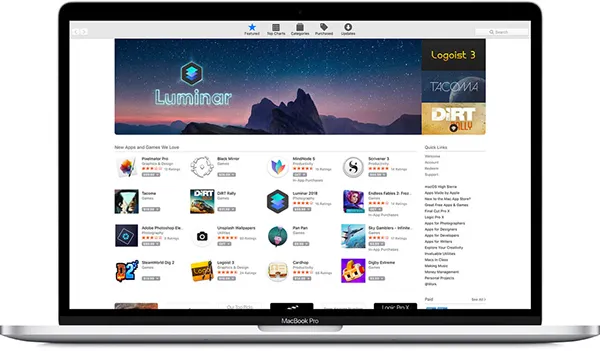
โดยทั่วไป การเรียกดูผ่าน Mac App Store เป็นประสบการณ์ที่ดี แม้ว่าซอฟต์แวร์จำนวนมากจะมาจากบริษัทที่ขายซอฟต์แวร์ของตนนอก App Store มีแอพที่ยอดเยี่ยมบางตัวบนแพลตฟอร์ม แต่โดยมากแล้ว บริการนี้ถูกละเลยจากทั้งผู้ใช้และ Apple มีโอกาสที่ดีที่ App Store จะเห็นการออกแบบใหม่ในอีกไม่กี่เดือนข้างหน้า ดังนั้นเราหวังว่าจะเป็นเช่นนั้น
Microsoft Store ไม่ได้ดีไปกว่านี้มากนัก อันที่จริงมันอาจจะแย่กว่านั้นด้วยซ้ำ Microsoft พยายามผลักดันผู้บริโภคให้ไปที่ Microsoft Store สำหรับแอปของตนโดยนำเสนอชื่อ Xbox Play Anywhere พิเศษ (เช่น Sea of Thieves ) ผ่านร้านค้าออนไลน์ของตน และด้วยการขายแล็ปท็อป Surface Laptop พร้อม Windows 10 "ใน S โหมด" ซึ่งป้องกันไม่ให้ผู้ใช้ติดตั้งแอพจากแหล่งที่ไม่รู้จัก S Mode นั้นล้มเหลวเป็นส่วนใหญ่ ไม่มีบริษัทใหญ่อื่นใดที่จำหน่ายเครื่องนี้บนแล็ปท็อปที่อยู่นอกช่วงงบประมาณ และ Microsoft เห็นว่าผู้ใช้ Surface Laptop 1 อัปเกรดเป็น Windows 10 Pro ในระดับที่ดี การเรียกดูผ่าน Microsoft Store ใน Windows 10 ไม่ได้เน้นเนื้อหาให้ดาวน์โหลดมากนัก มีแอพที่แข็งแกร่งบางตัวรวมถึงความสามารถในการคว้า iTunes และสำหรับผู้ชื่นชอบพอดคาสต์ Pocket Casts สำหรับ Windows 10 แต่โดยรวมแล้ว Microsoft Store เป็น Mac App Store รุ่นที่แย่กว่านั้นซึ่งส่วนใหญ่ถูกตัดออกไปแล้ว
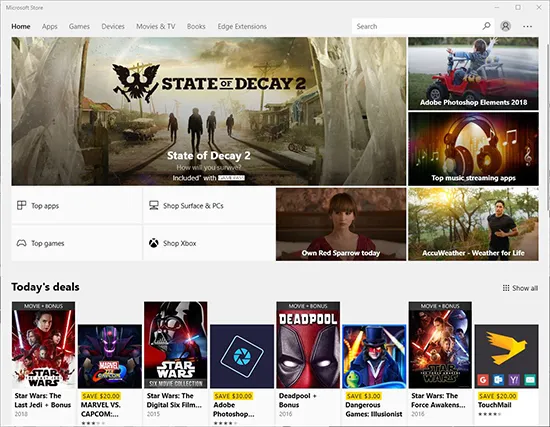
แน่นอนว่านี่เป็นการเพิกเฉยต่อแอพที่หลากหลายซึ่งทั้งสองแพลตฟอร์มมีอยู่ซึ่งอยู่นอกระบบนิเวศหลักเป็นส่วนใหญ่ ประการหนึ่ง Windows มีชุดแอพและยูทิลิตี้ของบริษัทอื่นจำนวนมากพร้อมใช้งานออนไลน์ คอลเลกชั่นแอปและส่วนเสริมนี้มีขนาดใหญ่และหลากหลายจนน่าตกใจ และแทบจะเป็นไปไม่ได้เลยที่จะบอกว่าแอป Windows ออนไลน์จำนวนเท่าใดที่เป็นแอปเฉพาะสำหรับ Windows
มีซอฟต์แวร์มากมายที่คุณต้องใช้ Windows ซึ่งรวมถึง (และบ่อยครั้ง) แอปสำหรับที่ทำงานของคุณ macOS นั้นมีความหลากหลายไม่แพ้กัน โดยนำเสนอคอลเลกชั่นแอพที่เป็นมิตรกับ Mac ซึ่งมักจะเข้าใกล้แอพที่เน้นความคิดสร้างสรรค์มากขึ้น เมื่อนึกถึงซอฟต์แวร์สำหรับ Mac เท่านั้น GarageBand คือหนึ่งในแพลตฟอร์มแรกๆ ที่คุณควรคำนึงถึง มีซอฟต์แวร์อย่าง GarageBand บน Windows แต่ไม่มีอะไรเทียบได้กับของจริง
โดยรวมแล้ว หากคุณกังวลเกี่ยวกับซอฟต์แวร์ที่นำโดยแต่ละฝ่าย คุณก็ไม่ควรกังวล สิ่งที่ดีที่สุดที่ควรทำหากคุณสนใจจริง ๆ ว่าแต่ละแพลตฟอร์มมีรายการแอพที่เหมาะสมสำหรับคุณและความต้องการส่วนตัวของคุณหรือไม่คือจดแอพที่คุณต้องการสำหรับโรงเรียนหรือที่ทำงาน จากนั้นตรวจสอบว่าซอฟต์แวร์นั้นเป็น Windows หรือ macOS -เท่านั้น. มากกว่าที่เคย ซอฟต์แวร์ส่วนใหญ่รองรับทั้งสองระบบปฏิบัติการ แต่คุณไม่มีทางรู้หรอกว่าคุณจะตกเป็นเหยื่อฝ่ายใดฝ่ายหนึ่งหรือไม่เมื่อคุณจัดการเพื่อคว้าแพลตฟอร์มที่คุณเลือก
ค่าใช้จ่าย
จิ๊กซอว์ชิ้นสุดท้ายที่ควรพิจารณาเมื่อซื้อคอมพิวเตอร์คือสิ่งที่เราพยายามทำมาตลอดในคู่มือฉบับสมบูรณ์นี้: ค่าเข้าชมสำหรับแพลตฟอร์มใดแพลตฟอร์มหนึ่ง อย่างที่คุณคิด การใช้จ่าย 500 ดอลลาร์ทำให้คุณได้รับประสบการณ์ที่แตกต่างจากการใช้จ่าย 2,000 ดอลลาร์ และจำนวนเงินที่คุณยินดีจ่ายในเครื่อง Mac หรือ Windows PC สามารถเปลี่ยนแปลงสิ่งที่คุณได้รับจากเงินของคุณได้อย่างมาก เช่นเดียวกับการรักษาความปลอดภัย ผู้อ่านส่วนใหญ่จะเห็นว่าส่วนนี้ของคู่มือมุ่งไปที่ใด แต่โปรดอดทนรอสักครู่: มาพูดถึงต้นทุนที่แท้จริงของทั้งสองแพลตฟอร์มกัน
Mac
นอกเหนือจาก Mac Mini แล้ว Mac ทุกเครื่องมีราคาสูงกว่า 1,000 ดอลลาร์ในระดับเริ่มต้น โดยทั้ง iMac และ MacBook Air ราคาเริ่มต้นที่ 1,099 ดอลลาร์และ MacBook Pro ที่ 1299 ดอลลาร์ มีราคาแพง และเมื่อพิจารณาจากจำนวนอุปกรณ์ระดับกลางที่แข็งแกร่งที่ใช้ Windows ในราคาต่ำกว่า 1,000 ดอลลาร์ เป็นเรื่องยากที่จะปรับราคาให้เหมาะสม ที่กล่าวว่า มีหลายวิธีในการประหยัดเงินไม่กี่เหรียญสำหรับผลิตภัณฑ์ Apple และนั่นเริ่มต้นด้วยเคล็ดลับในการเลือกซื้อ Apple: การซื้อรุ่นที่ได้รับการตกแต่งใหม่
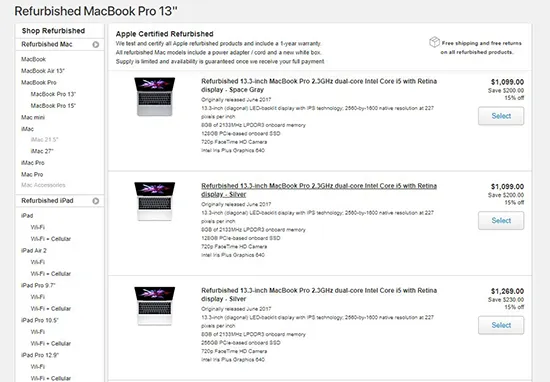
โดยทั่วไปแล้ว การซื้อโมเดลที่ได้รับการตกแต่งใหม่เป็นความคิดที่ดี ขึ้นอยู่กับว่าคุณซื้อจากที่ใด บางบริษัทจะขายโมเดล refurb เฉพาะสำหรับการรับประกันหนึ่งเดือนและสินค้าจะนานขึ้นอีกเล็กน้อย Apple ไม่ใช่หนึ่งในบริษัทเหล่านั้น พวกเขามีร้านค้าที่ได้รับการตกแต่งใหม่ที่ผ่านการรับรองบนเว็บไซต์ของพวกเขาซึ่งช่วยให้คุณซื้อผลิตภัณฑ์ที่เหมือนใหม่ในขณะที่ประหยัดเงินได้สองสามร้อยเหรียญไปพร้อมกัน
ผลิตภัณฑ์เหล่านี้ไม่ได้ใช้ โดยทั่วไปแล้ว จะเป็นผลิตภัณฑ์ที่ส่งคืนภายในระยะเวลา 14 วันสั้นๆ หรือผลิตภัณฑ์ที่มีข้อบกพร่องในขั้นต้นและได้รับการซ่อมแซมและทดสอบ ผลิตภัณฑ์ทุกชิ้นที่จำหน่ายผ่านร้านค้าที่ได้รับการตกแต่งใหม่ที่ผ่านการรับรองของ Apple ได้รับการทดสอบเพื่อหาข้อบกพร่องเพิ่มเติม และมั่นใจได้ว่าจะดูเหมือนใหม่โดยไม่มีเครื่องหมาย รอยขีดข่วน หรือความเสียหายทางสายตา นอกจากนี้ Mac ที่ได้รับการตกแต่งใหม่ทุกเครื่องยังมีการรับประกัน 1 ปีแบบเดียวกับที่คุณคาดหวังจากผลิตภัณฑ์ใหม่
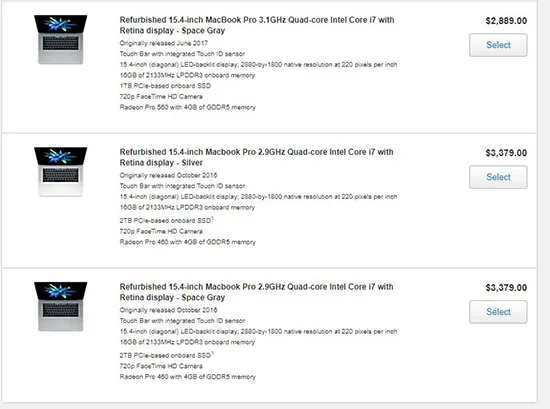
ทั้งนี้ขึ้นอยู่กับผลิตภัณฑ์ที่คุณต้องการใช้ การซื้อ Mac ที่ตกแต่งใหม่สามารถช่วยคุณประหยัดได้ทุกที่ตั้งแต่ 80 ถึง 800 ดอลลาร์ โดยรุ่นที่มีราคาแพงกว่าจะช่วยประหยัดค่าใช้จ่ายได้มากขึ้นไปพร้อมกัน อย่างที่คุณคาดหวัง โมเดลที่ได้รับการตกแต่งใหม่ที่ผ่านการรับรองจะพร้อมใช้งาน ดังนั้นคุณอาจไม่ได้อุปกรณ์ที่ต้องการเสมอไป ยังคงเป็นแนวคิดทั่วไปเกี่ยวกับสิ่งที่คุณคาดหวังที่จะได้เห็นระหว่างทาง:
- MacBook Pro ขนาด 13 นิ้วที่ได้รับการตกแต่งใหม่พร้อม TouchBar ลดราคา 350 ดอลลาร์
- ปรับปรุงใหม่ 15 "MacBook Pro พร้อม TouchBar ลดราคา 620 เหรียญ
- iMac 27″ ปรับปรุงใหม่ ลดราคา $270
- MacBook Air ที่ตกแต่งใหม่ ส่วนลด $150
ข้อตกลงเหล่านี้มักจะดำเนินไปอย่างรวดเร็ว อันที่จริง ข้อเสนอ MacBook Pro ขนาด 13 นิ้ว ขายหมดในขณะที่เรากำลังเตรียมบทความนี้ ยังคงเป็นวิธีที่ดีในการประหยัดเงินในการซื้อของคุณ และการประหยัดที่คุณได้รับสามารถช่วยคุณซื้อผลิตภัณฑ์ของคุณได้อย่างมาก
มีข้อควรพิจารณาเพิ่มเติมสองประการในการซื้อ MacBook ใหม่ อย่างแรก: ส่วนลดการศึกษาของ Apple เป็นหนึ่งในส่วนลดที่ดีที่สุดในเกม และหากคุณมีคุณสมบัติผ่านโรงเรียนมัธยมหรือวิทยาลัย คุณสามารถประหยัดเงินสดผ่านร้านการศึกษาของ Apple บน Mac และ iPads ได้อย่างง่ายดาย ไม่ใช่การประหยัดที่สำคัญเท่ากับร้านตกแต่งใหม่ (ราคาของ MacBook Pro 1,299 ดอลลาร์ลดลงเหลือ 1,249 ดอลลาร์ประหยัดได้ 50 ดอลลาร์) แต่เป็นข้อตกลงที่มั่นคงหากคุณปฏิเสธที่จะซื้อผ่านตลาดปรับปรุงใหม่
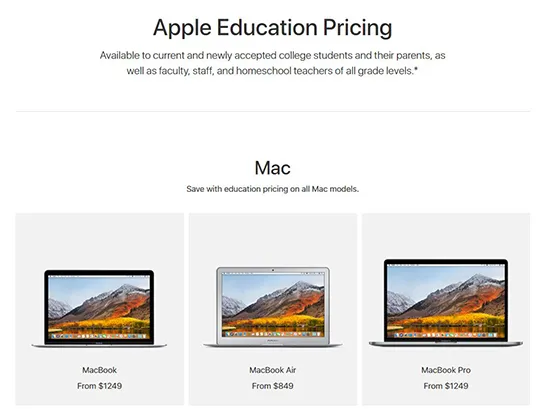
ตัวเลือกที่สองคือ eBay ซึ่งคุณสามารถประหยัดเงินได้สองสามร้อยเหรียญสำหรับ MacBooks ใหม่ที่ยังคงอยู่ในกล่องที่ปิดสนิท หรือคุณสามารถซื้อรุ่นเก่าได้ในราคาเพียงไม่กี่ร้อยเหรียญ หากคุณรู้ว่าคุณต้องการอะไรใน Mac ของคุณ และไม่รังเกียจที่จะจ่ายเงินสำหรับรุ่นเก่าๆ นี่อาจเป็นวิธีที่ดีในการเพิ่มคอมพิวเตอร์เครื่องที่สองลงในรายการของคุณสำหรับการใช้แอปพลิเคชัน Mac ไม่ใช่วิธีแก้ปัญหาที่สมบูรณ์แบบ (โดยเฉพาะอย่างยิ่งเมื่อพิจารณาว่า Mac บางเครื่องจบลงด้วยต้นทุนที่มากกว่าผ่านบริการ แต่โดยทั่วไปแล้วถ้าคุณรู้วิธีซื้อ eBay สำหรับเทคโนโลยี – และคุณรอที่จะใช้ประโยชน์จากข้อเสนอคูปองทั่วทั้งไซต์ของ eBay เป็นครั้งคราวซึ่งมีมากถึง 15 % หรือ 20% ของผลิตภัณฑ์ใด ๆ บนเว็บไซต์—คุณสามารถทำออกมาได้ค่อนข้างดี
Windows
พูดง่ายๆ ก็คือ การกำหนดราคา Windows มีอยู่ทั่วไป คุณสามารถใช้จ่ายเงินมากหรือน้อยตามที่คุณต้องการบนอุปกรณ์ที่ใช้ Windows ได้ ไม่ว่าจะลดลงเหลือต่ำกว่า 200 ดอลลาร์หรือสูงกว่า 2,000 ดอลลาร์ เป็นการยากที่จะกลั่นกรองสิ่งนี้ให้เป็นแนวทางง่ายๆ เนื่องจากเราสามารถแสดงตัวอย่างอุปกรณ์ได้ไม่รู้จบ ซึ่งเป็นสิ่งที่เราเริ่มทำกับตัวอย่างบางส่วนภายใต้หัวข้อฮาร์ดแวร์ด้านบน เรามาพูดถึงวิธีการซื้ออุปกรณ์ Windows ซอฟต์แวร์ Windows และสุดท้าย ราคาทั่วไปที่คุณสามารถจ่ายสำหรับฮาร์ดแวร์เพื่อสร้างเดสก์ท็อปของคุณเองได้
อันดับแรก: การซื้ออุปกรณ์ Windows ด้วย Apple คุณสามารถซื้อได้โดยตรงผ่านบริษัทหรือผ่านตัวแทนจำหน่ายภายนอก เช่น Amazon หรือ Best Buy แล็ปท็อป Windows มีความพร้อมใช้งานคล้ายกัน แต่มีตัวเลือกเพิ่มเติมในการซื้อ:
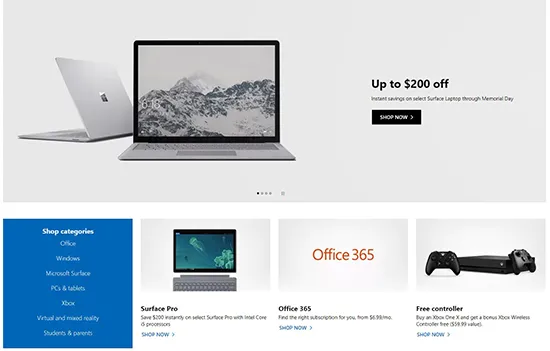
- Microsoft เอง : เช่นเดียวกับ Apple Microsoft มีร้านค้าจริงหลายแห่งในสหรัฐอเมริกาและอีกสี่ประเทศ ห่วงโซ่ทางกายภาพนั้นไม่ใหญ่หรือประสบความสำเร็จเท่ากับร้านค้าปลีกของ Apple แต่ก็ยังมีอยู่—และพวกมันก็ค่อนข้างใหญ่ด้วย มีสินค้าลดราคามากมาย Microsoft ไม่เพียงแค่ขายผลิตภัณฑ์ Surface ในร้านค้าเหล่านี้เท่านั้น โดยปกติแล้วจะมีแล็ปท็อปและอุปกรณ์อื่นๆ มากมายที่คุณสามารถรับจากร้านได้โดยไม่มีปัญหา มีแล็ปท็อป เช่น สายผลิตภัณฑ์ XPS ของ Dell และโน้ตบุ๊คสำหรับเล่นเกมของ Razer พร้อมจอภาพ เดสก์ท็อป คอนโซล Xbox และอุปกรณ์เสริม และอื่นๆ อีกมากมาย หากคุณอาศัยอยู่ใกล้ ๆ พวกเขาควรค่าแก่การเยี่ยมชม หากคุณไม่มี Microsoft ก็มีร้านค้าออนไลน์เช่นกัน เช่นเดียวกับร้านค้าจริง คุณจะพบผลิตภัณฑ์ Surface ทั้งหมดที่จำหน่ายทางออนไลน์ แต่นอกจากนี้ คุณยังสามารถซื้อสินค้าผ่านคอลเลกชั่นพีซีระดับพรีเมียมอื่นๆ ที่ Microsoft นำเสนอ ส่วนที่ดีที่สุดของสิ่งนี้: Microsoft เสนอพีซี “Signature Edition” ซึ่งลบโบลต์แวร์ที่ไม่จำเป็นทั้งหมดที่ผู้ผลิตรวมไว้
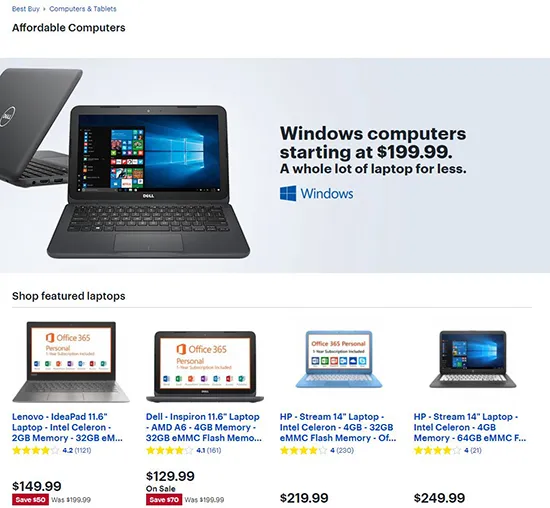
- ตัวแทนจำหน่ายที่เป็นบุคคลภายนอก : Best Buy และ Amazon เป็นสองทางเลือกที่ชัดเจนในที่นี้ โดยมีทั้งแล็ปท็อปและเดสก์ท็อปที่หลากหลายให้ผู้ใช้ซื้อได้ในราคาที่หลากหลาย Best Buy มีแล็ปท็อปที่ดีในราคาเริ่มต้นเพียง $199.99 โดยคุณสามารถเลือกดูส่วน "คอมพิวเตอร์ราคาไม่แพง" ทั้งหมดได้อย่างง่ายดาย ในขณะที่เขียน แล็ปท็อปบางรุ่นได้ลดราคาเหลือเพียง 129.99 ดอลลาร์ ในทำนองเดียวกัน Amazon มีคอมพิวเตอร์หลายรุ่นให้เลือกใช้ในราคาประมาณ 199 ดอลลาร์ และมักจะมียอดขายที่อนุญาตให้ผู้ใช้เลือกซื้อแล็ปท็อปที่ดีได้ในราคาประหยัด ทั้งสองแห่งเป็นตัวเลือกที่ดีในการเลือกซื้อแล็ปท็อปในราคาถูก และการพิจารณาว่า Best Buy ก็เป็นผู้ค้าปลีกที่มีสินค้าจริงเช่นกัน ซึ่งเป็นวิธีที่ดีในการคว้าแล็ปท็อปอย่างรวดเร็วหากคุณต้องการ Walmart ยังมีแล็ปท็อปให้เลือกมากมายทั้งทางออนไลน์และในร้านค้า แม้ว่าอุปกรณ์เหล่านี้มักจะเอียงไปทางระดับล่างเท่านั้น Newegg และ B&H เป็นร้านค้าปลีกอีก 2 แห่งที่สามารถนำเสนอฮาร์ดแวร์เฉพาะ ซึ่งโดยทั่วไปแล้วจะมุ่งเป้าไปที่ผู้เชี่ยวชาญ เกมเมอร์ หรือผู้สร้างเนื้อหา
- ผู้ผลิตพีซี : Microsoft ไม่ใช่บริษัทเดียวที่สร้างฮาร์ดแวร์สำหรับ Windows 10; ถ้าเป็นอย่างนั้น คุณจะติดอยู่กับ Surface Books และ Surface Laptops ไปตลอดชีวิต Dell, HP, Asus, Acer และ Lenovo เป็นเพียงไม่กี่แบรนด์หลักที่ผลิตคอมพิวเตอร์ที่คุณสามารถซื้อได้ในวันนี้ และในขณะที่คุณจะพบผลิตภัณฑ์ของตนที่มีจำหน่ายผ่าน Amazon หรือ Best Buy คุณควรตรวจสอบเว็บไซต์ของผู้ผลิตก่อนซื้อเสมอ บุคคลที่สาม. มีทางเลือกที่ดีที่คุณสามารถคว้าพีซีบางเครื่องจาก Dell หรือ Asus ในขณะที่พวกเขากำลังขายผ่านผู้ผลิต พร้อมคว้าข้อตกลงและรับประกันว่าคุณจะได้รับการรับประกันตั้งแต่แรก คุณยังสามารถคว้าบางรุ่นที่ไม่มีจำหน่ายในที่อื่นหรือทำคะแนนข้อเสนอที่เป็นมิตรกับการศึกษาด้วยอีเมลของนักเรียน
- eBay : เช่นเดียวกับที่เราเคยเห็นกับ Apple คุณสามารถซื้อพีซีผ่าน eBay ได้ ด้วยคุณภาพของอุปกรณ์ตั้งแต่ของใหม่แกะกล่องไปจนถึงเหมือนใหม่หรือโรงงานที่ได้รับการตกแต่งใหม่เพื่อใช้และลงไปจนถึง "ของเสีย" สำหรับชิ้นส่วน” และเช่นเคย อย่าลืมระมัดระวังในการซื้อสินค้าบนอีเบย์ บางครั้งมันก็ง่ายเกินไปที่จะถูกหลอกลวง
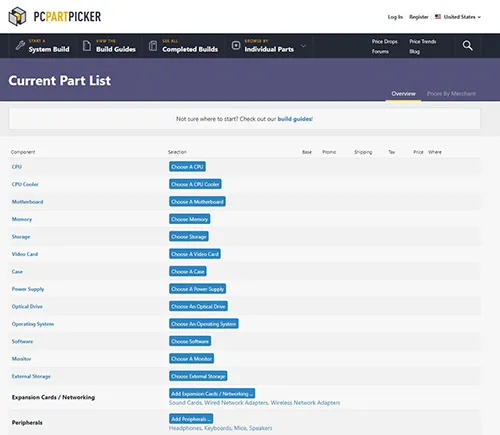
สุดท้าย คุณยังคงมีตัวเลือกในการสร้างพีซีด้วยชิ้นส่วนฮาร์ดแวร์จากบริษัทภายนอก เราขอแนะนำให้ค้นหาคู่มือที่สร้างไว้ล่วงหน้าเพื่อซื้อชิ้นส่วนหรือใช้ PC Part Picker ซึ่งช่วยให้คุณสามารถสร้างพีซีได้ในปริมาณเท่าใดในสเปรดชีต พร้อมด้วยการตรวจสอบความเข้ากันได้ คำแนะนำที่เตรียมไว้ล่วงหน้า และการตรวจสอบราคา หรือเรียกดู Newegg และ Amazon เพื่อสร้างเดสก์ท็อปที่คู่ควรกับการเล่นเกม เพียงจำไว้ว่าในขณะที่เขียน กราฟิกการ์ดนั้นค่อนข้างแพงที่จะซื้อด้วยตัวคุณเอง ต้องขอบคุณความนิยมของ Bitcoin เราได้กล่าวถึงก่อนหน้านี้ในส่วนของฮาร์ดแวร์ แต่ก็คุ้มค่าที่จะทำซ้ำ โดยรวมแล้ว นักช็อปที่ใช้ Windows มีตัวเลือกมากมายในการซื้ออุปกรณ์ของตน
***
เป็นเรื่องยากที่จะสรุปไกด์ที่มีขนาดใหญ่เท่านี้ แต่นี่คือช็อตที่ดีที่สุดของเรา มากกว่าที่เคย ไม่มีความแตกต่างด้านคุณภาพที่สำคัญระหว่าง Windows และ macOS นั่นอาจฟังดูเหมือนเป็นตำรวจ แต่มันคือความจริง macOS ยังคงเป็นระบบปฏิบัติการเดสก์ท็อปที่ยอดเยี่ยมและทันสมัยอย่างต่อเนื่อง ด้วยสัมผัสของ Apple ทำให้เป็นตัวเลือกที่ยอดเยี่ยมสำหรับทุกคนที่อาศัยอยู่ในระบบนิเวศของ Apple ความต่อเนื่องโดยเฉพาะอย่างยิ่งทำให้ macOS เป็นมากกว่าระบบปฏิบัติการเดสก์ท็อป แต่เป็นวิธีที่ผู้ใช้ในการสื่อสารเมื่ออยู่ห่างจากสิ่งที่จะกลายเป็นคอมพิวเตอร์หลัก: iPhone ของพวกเขา ในทำนองเดียวกัน Windows 10 ได้แสดงให้เห็นว่า Microsoft ได้เรียนรู้จากทั้งความสำเร็จที่ผ่านมา (ความนิยมของ Windows XP และโดยเฉพาะ Windows 7) และความล้มเหลว (Windows Vista, Windows 8) เพื่อสร้างระบบปฏิบัติการที่ทำงานได้ดีสำหรับทุกคนที่ติดตั้ง
แน่นอน OS ทั้งสองมีข้อดีและข้อเสียของตัวเองที่ทำให้ง่ายต่อการเลือกระหว่างอย่างใดอย่างหนึ่ง แต่นั่นคือประเด็น ทั้งสองฝ่ายต่างมีข้อดีและข้อเสีย ซึ่งช่วยให้ Windows และ macOS ต่อสู้กับการแข่งขันกันเอง หาก Microsoft ไม่มี macOS แข่งขันกับ Windows Windows 10 ก็คงทำได้ไม่ดีเท่าที่ควร ในทำนองเดียวกัน ชุมชนมืออาชีพที่ค่อยๆ ย้ายไปยังตลาด Windows ในช่วงหลายปีที่ผ่านมาทำให้ Apple ไม่มีทางเลือกอื่นนอกจากต้องย้อนกลับการเปลี่ยนแปลงที่สำคัญบางประการ และยังคงต้องจับตาดูกันว่าการย้ายไปยังโปรเซสเซอร์ภายในองค์กรจะผลักดันให้ผู้สร้างจำนวนมากขึ้น ไมโครซอฟต์. การเล่นเกมบน macOS แม้ว่าจะยังอ่อนแอกว่า Windows มาก แต่ก็มีการพัฒนาในช่วงไม่กี่ปีที่ผ่านมา และ Windows ก็มีการสร้างเนื้อหาที่ดีขึ้นด้วย Adobe และ Nvidia

ในท้ายที่สุด คอมพิวเตอร์ที่คุณเลือกจะต้องตรงกับความต้องการในชีวิตประจำวันของคุณ นักเรียนสามารถทำได้โดยใช้ทั้ง Windows หรือ macOS; พนักงานออฟฟิศอาจต้องการแอปเฉพาะที่พร้อมใช้งานบนหนึ่งในสองแพลตฟอร์มเท่านั้น นักเล่นเกมต้องการอิสระและความพร้อมใช้งานในการสร้างคอมพิวเตอร์ของตนเองภายใต้งบประมาณจำกัด และนักดนตรีอาจต้องการเข้าถึงซอฟต์แวร์เช่น GarageBand ส่วนที่ดีที่สุดเกี่ยวกับการเลือกระหว่าง macOS และ Windows มาจากอิสระในการทำทุกสิ่งที่คุณต้องการด้วยคอมพิวเตอร์เครื่องใหม่ของคุณ น้อยกว่าที่เคย ตัวเลือกของคุณในระบบปฏิบัติการไม่ได้จำกัดคุณจากการสร้าง เล่น ท่องเว็บ หรือทำงาน
ในปี 2020 ระบบปฏิบัติการจะเข้ามาแทนที่ ช่วยให้คุณทำงานได้เร็วขึ้นและดีขึ้นกว่าเดิม และตามจริงแล้ว นั่นคือขั้นตอนที่สำคัญที่สุดของระบบปฏิบัติการ
